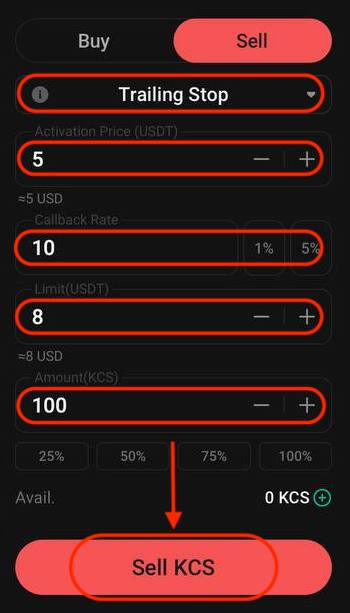Cómo iniciar sesión y comenzar a operar con criptomonedas en KuCoin
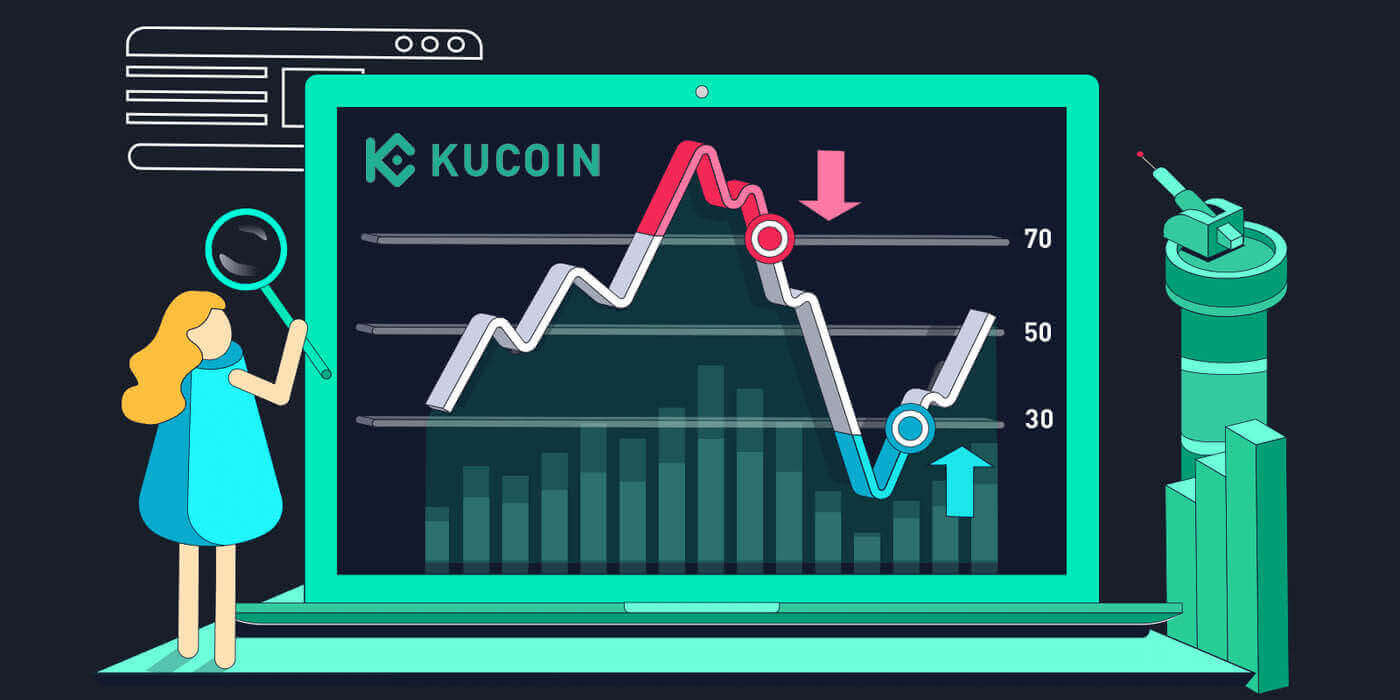
Cómo iniciar sesión en una cuenta en KuCoin
Cómo iniciar sesión en KuCoin
Cómo iniciar sesión en KuCoin usando el correo electrónico
Le mostraré cómo iniciar sesión en KuCoin y comenzar a operar en unos sencillos pasos.Paso 1: Regístrese para obtener una cuenta de KuCoin
Para comenzar, puede iniciar sesión en KuCoin; debe registrarse para obtener una cuenta gratuita. Puede hacerlo visitando el sitio web de KuCoin y haciendo clic en " Registrarse ".
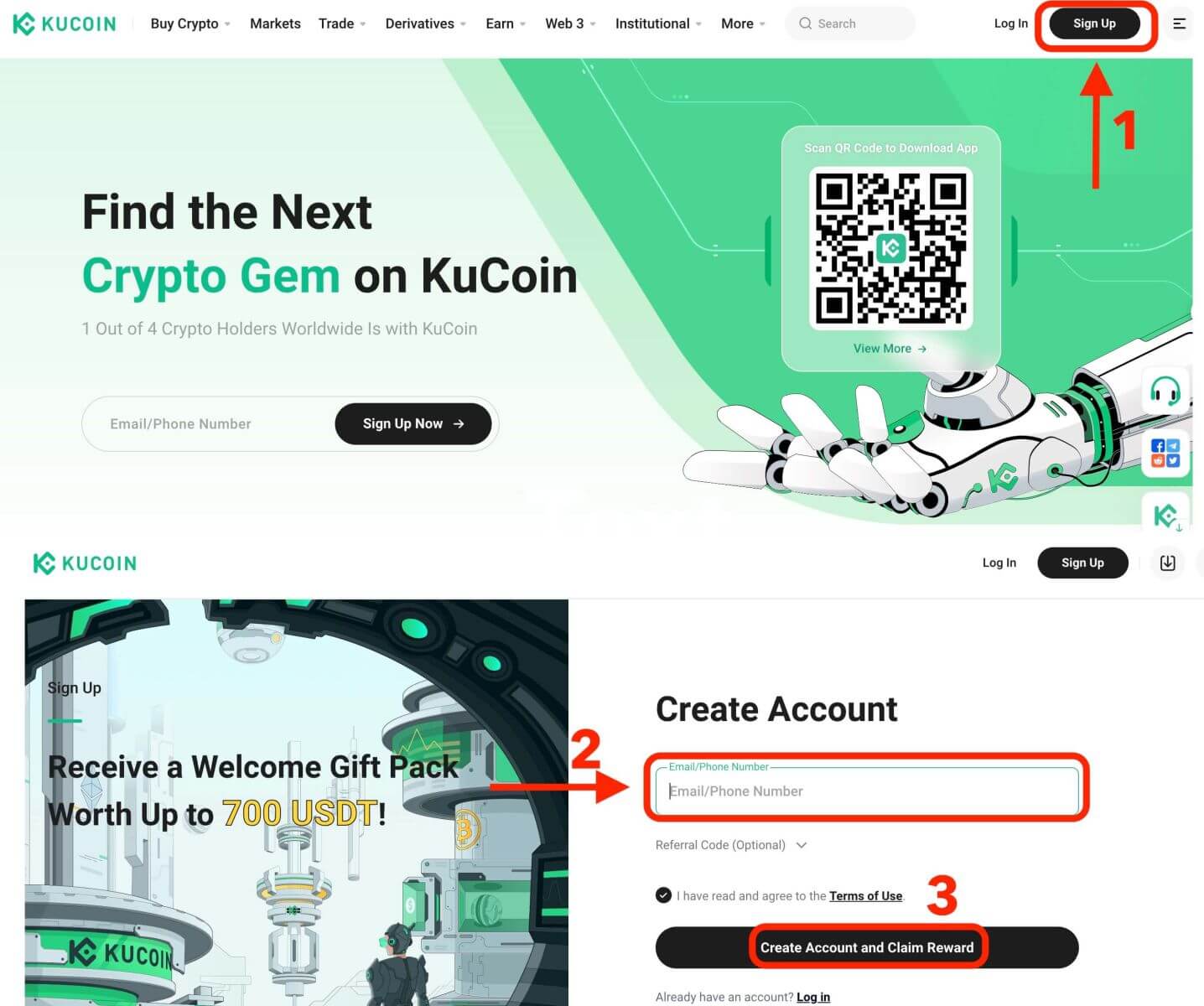
Paso 2: Inicie sesión en su cuenta
Una vez que se haya registrado para obtener una cuenta, puede iniciar sesión en KuCoin haciendo clic en el botón "Iniciar sesión". Normalmente se encuentra en la esquina superior derecha de la página web.
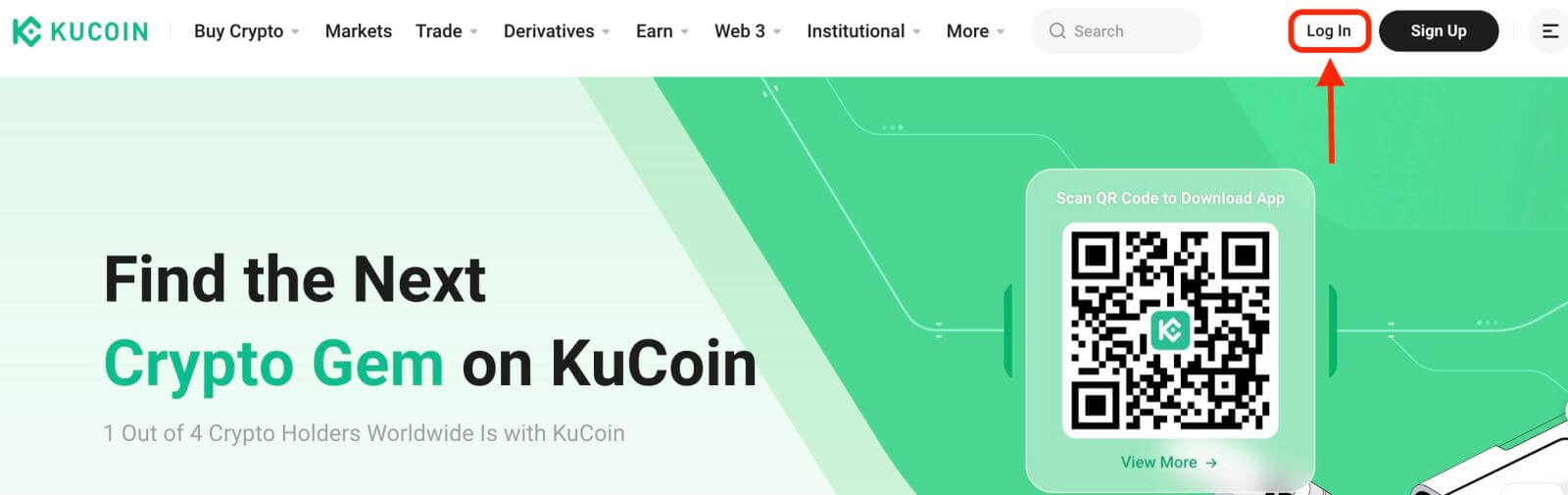
Aparecerá un formulario de inicio de sesión. Se le pedirá que ingrese sus credenciales de inicio de sesión, que incluyen su dirección de correo electrónico registrada y su contraseña. Asegúrese de ingresar esta información con precisión.
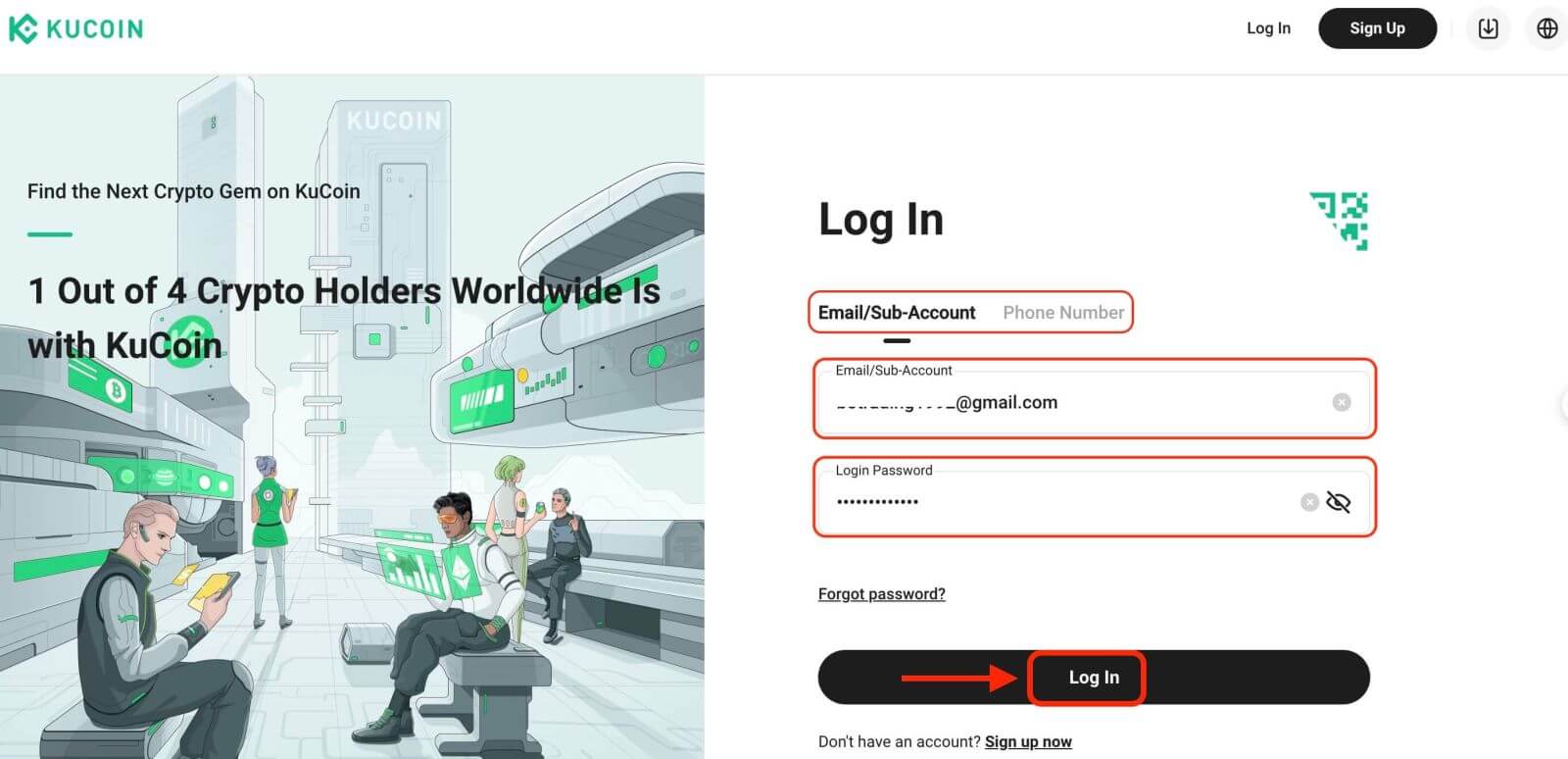
Paso 3: Complete el rompecabezas e ingrese el código de verificación del correo electrónico.
Como medida de seguridad adicional, es posible que deba completar un desafío de rompecabezas. Esto es para confirmar que eres un usuario humano y no un bot. Sigue las instrucciones en pantalla para completar el rompecabezas.
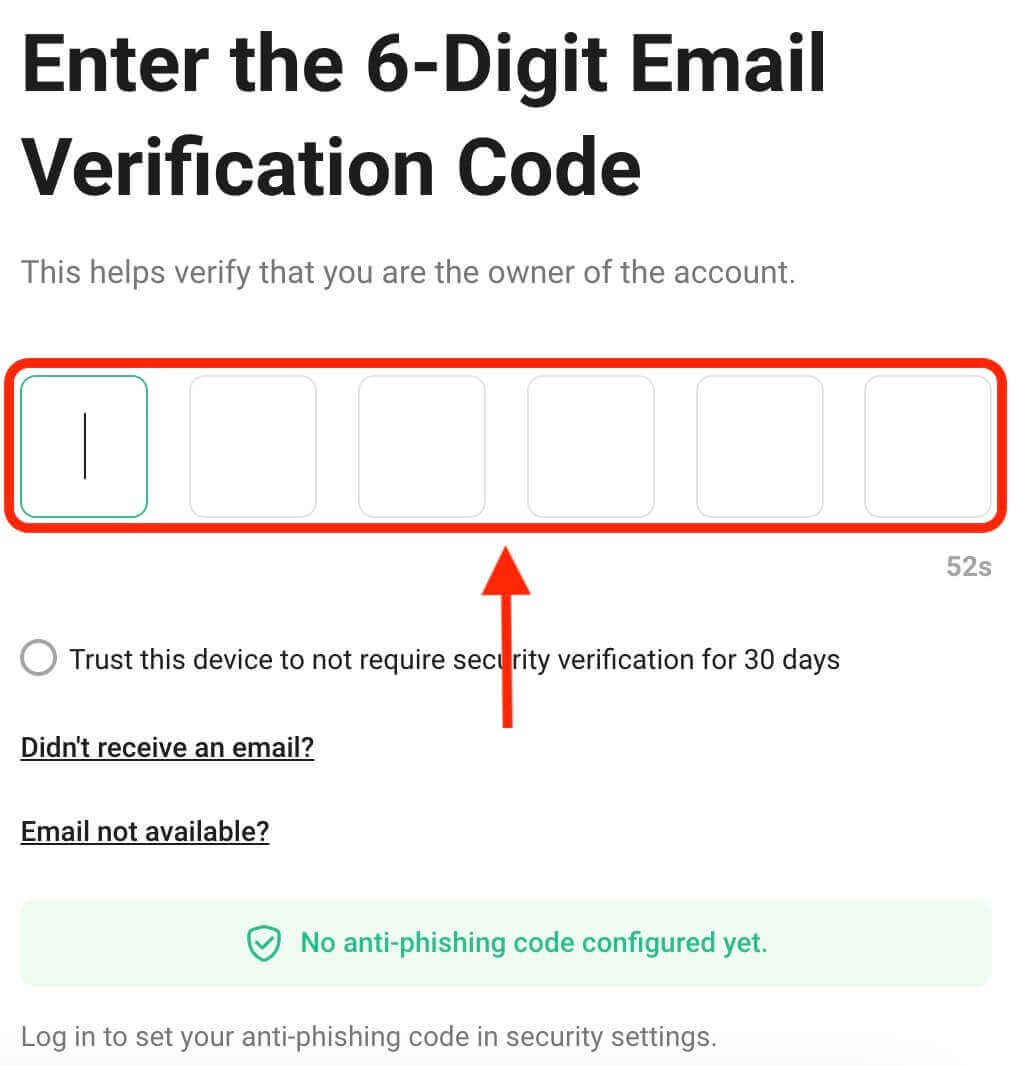
Paso 4: Comience a operar
¡Felicitaciones! Ha iniciado sesión correctamente en KuCoin con su cuenta de KuCoin y verá su panel con varias funciones y herramientas.
¡Eso es todo! Ha iniciado sesión correctamente en KuCoin mediante el correo electrónico y ha comenzado a operar en los mercados financieros.
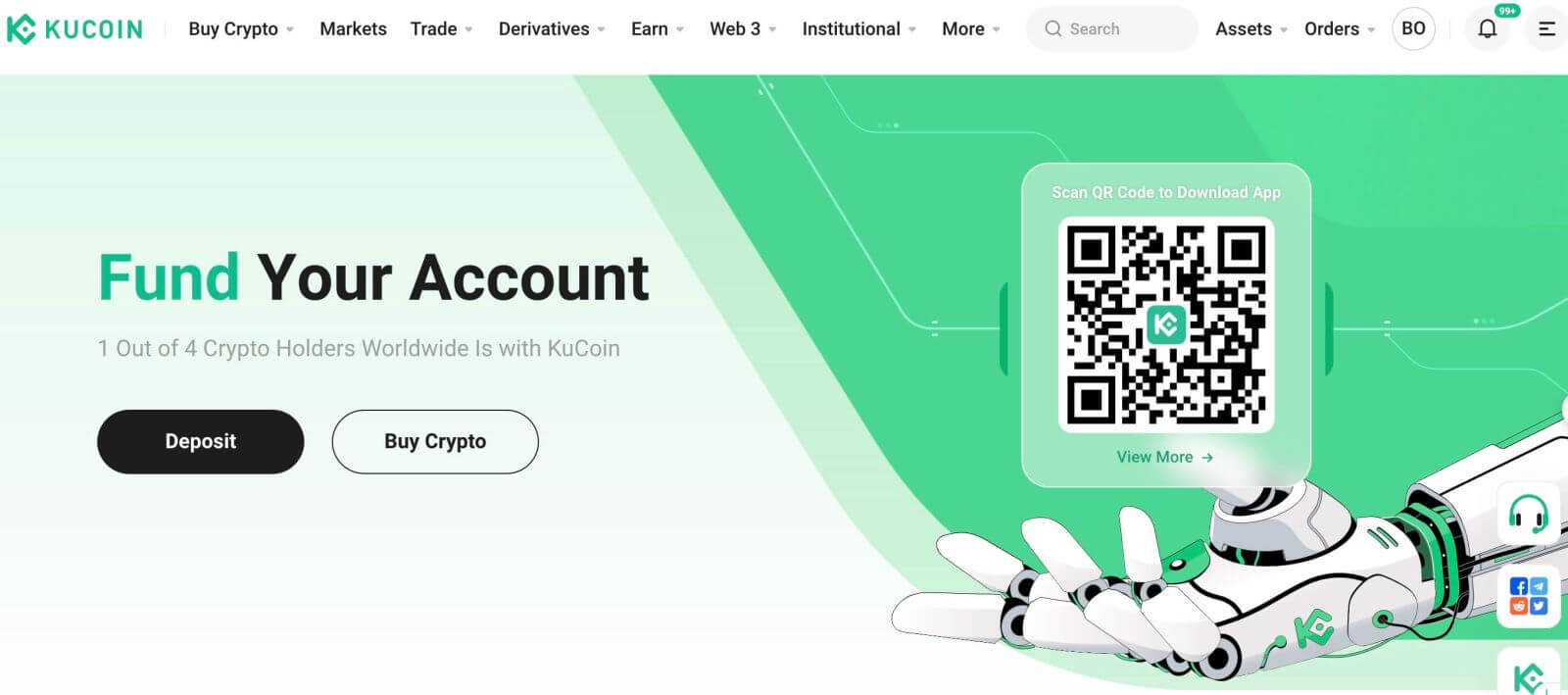
Cómo iniciar sesión en KuCoin usando el número de teléfono
1. Haga clic en "Iniciar sesión" en la esquina superior derecha del sitio web.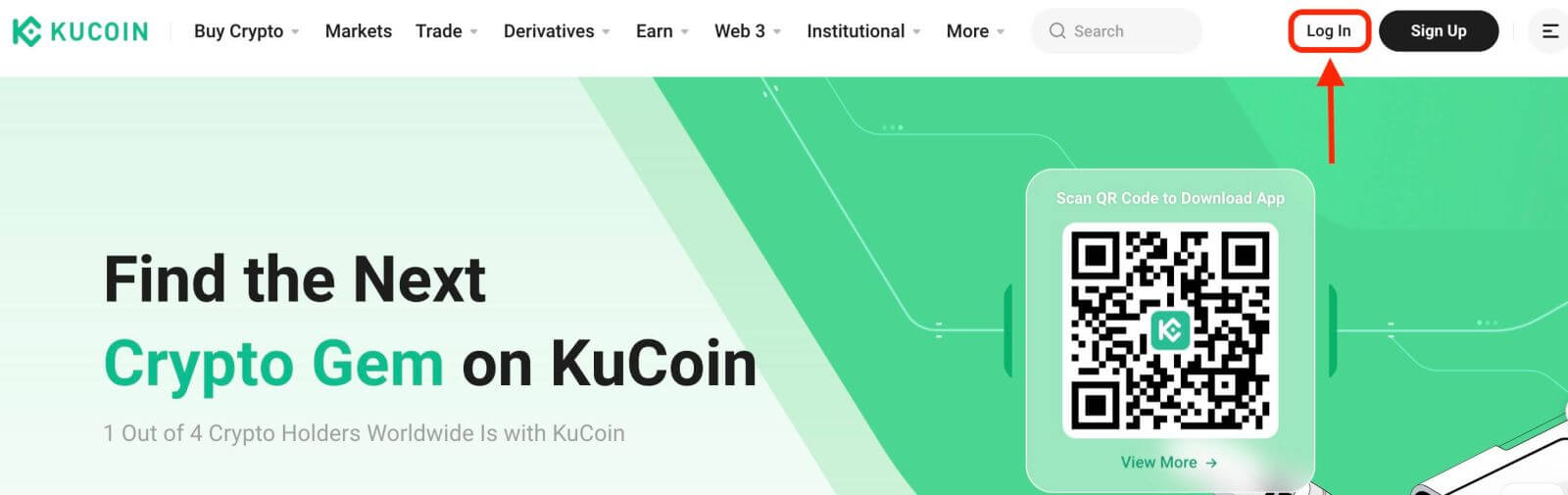
2. Deberá ingresar su número de teléfono y contraseña que utilizó durante el registro.
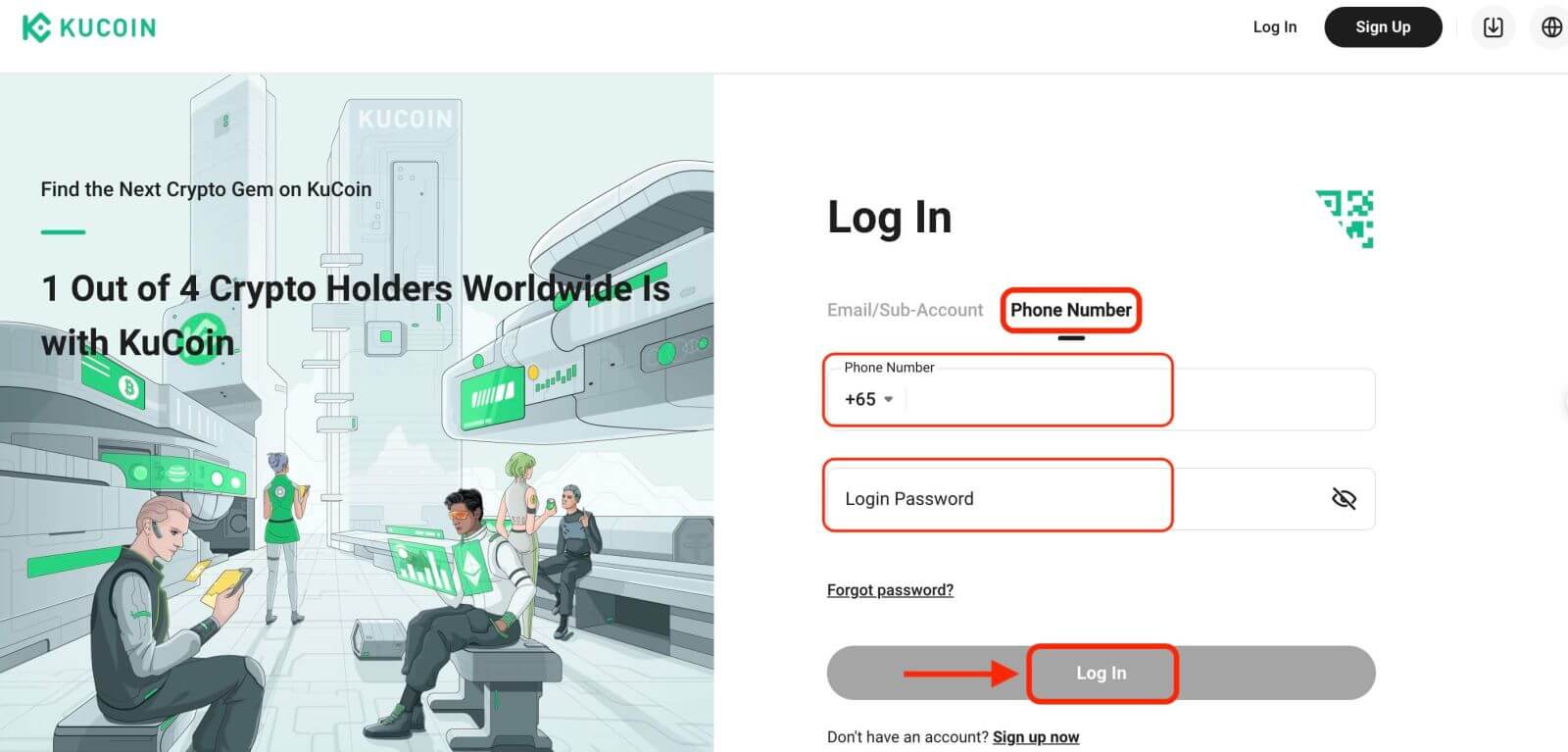
¡Felicidades! Ha iniciado sesión correctamente en KuCoin y verá su panel de control con varias funciones y herramientas.
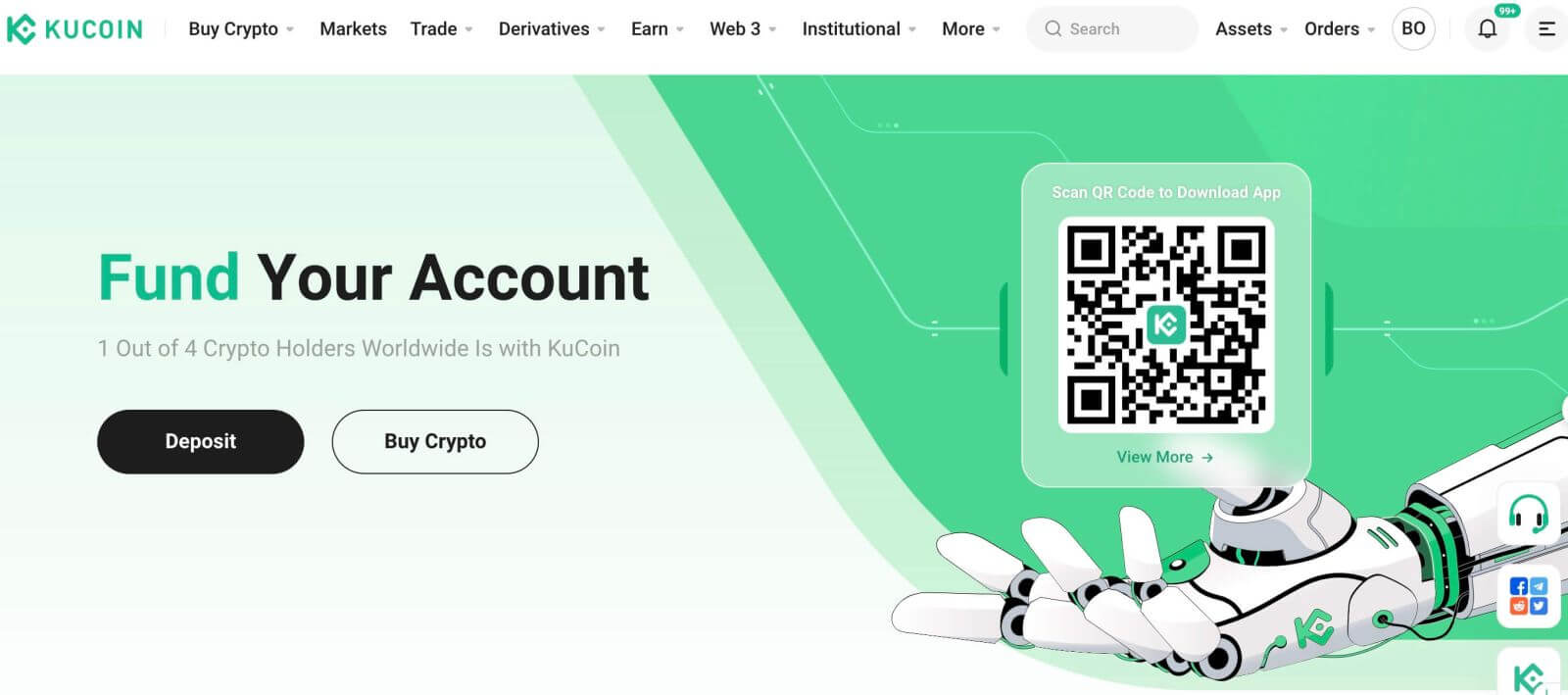
¡Eso es todo! Ha iniciado sesión correctamente en KuCoin utilizando su número de teléfono y ha comenzado a operar en los mercados financieros.
Cómo iniciar sesión en la aplicación KuCoin
KuCoin también ofrece una aplicación móvil que le permite acceder a su cuenta y operar mientras viaja. La aplicación KuCoin ofrece varias características clave que la hacen popular entre los comerciantes. 1. Descargue la aplicación KuCoin de forma gratuita desde Google Play Store o App Store e instálela en su dispositivo.
2. Después de descargar la aplicación KuCoin, ábrala.
3. Luego, toque [Iniciar sesión].
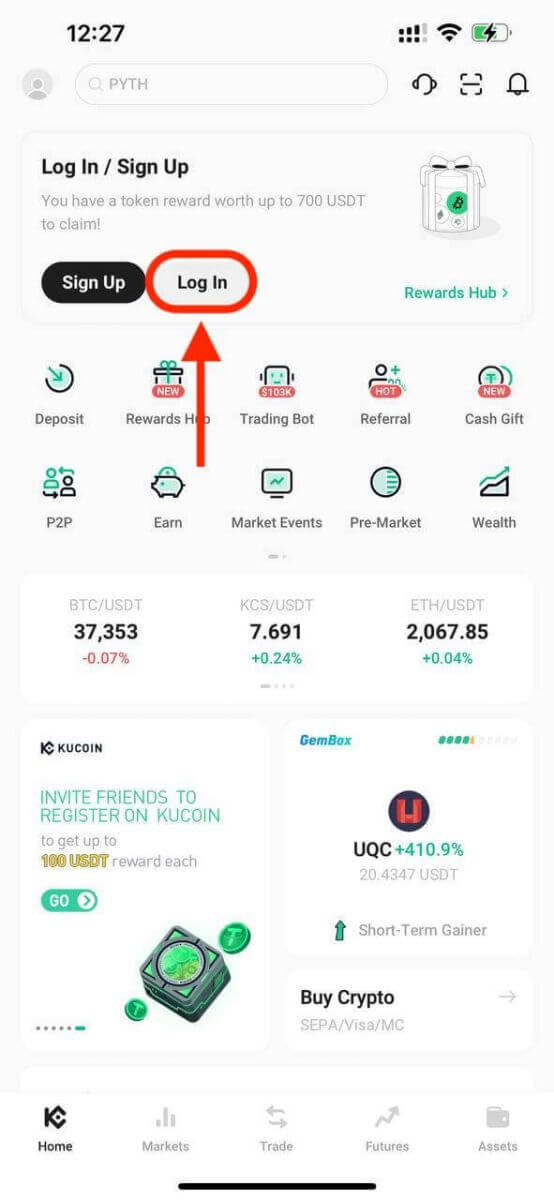
4. Ingrese su número de teléfono móvil o dirección de correo electrónico según su selección. Luego ingrese la contraseña de su cuenta.
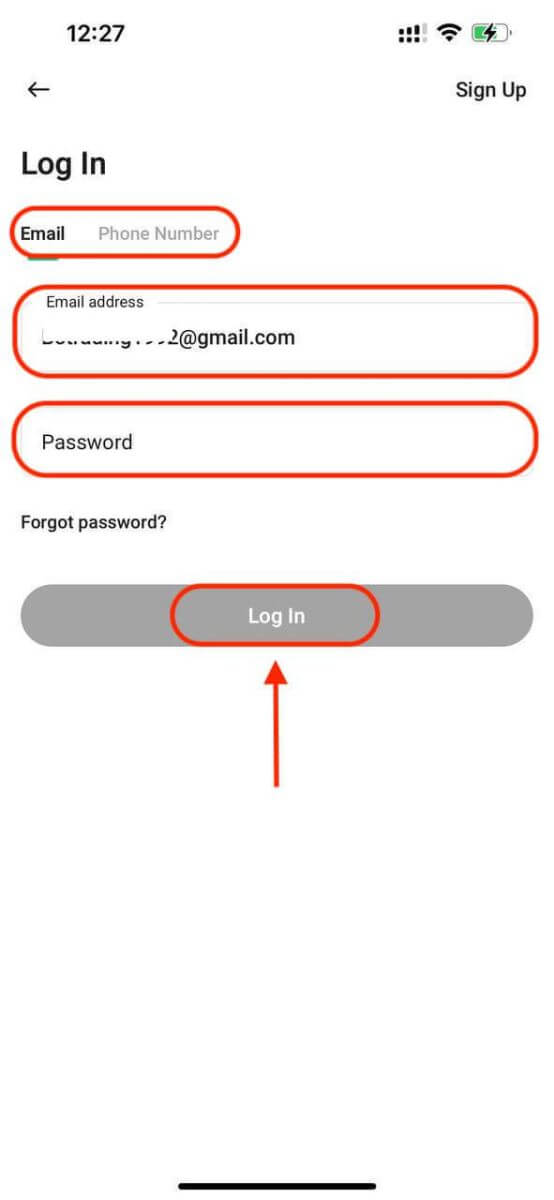
5. ¡Eso es todo! Ha iniciado sesión correctamente en la aplicación KuCoin.
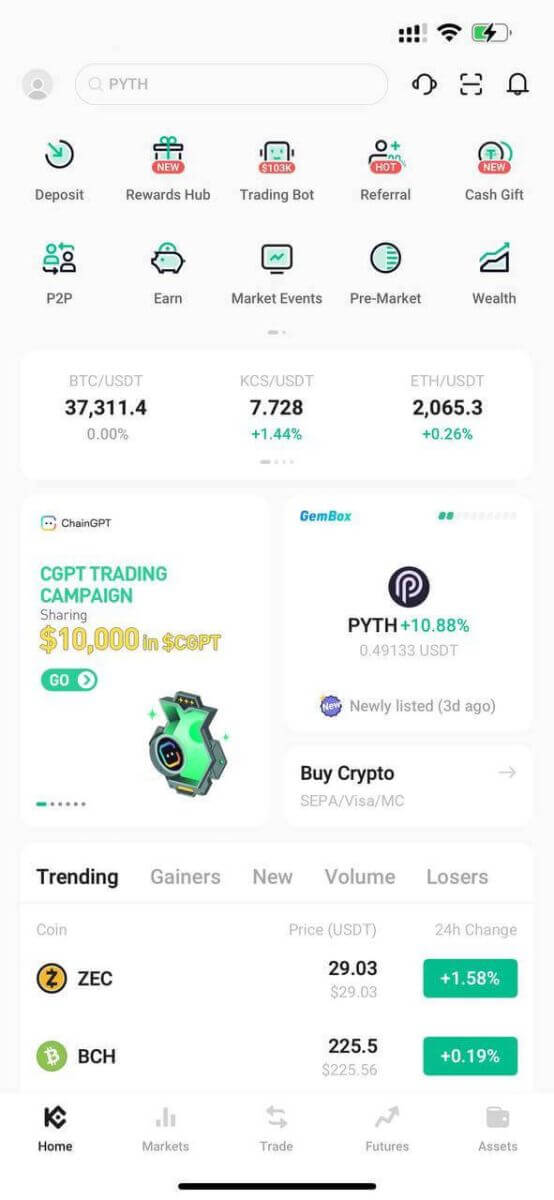
Autenticación de dos factores (2FA) en el inicio de sesión de KuCoin
KuCoin prioriza la seguridad como objetivo principal. Al utilizar Google Authenticator, agrega una capa de seguridad adicional para proteger su cuenta y evitar posibles robos de activos. Este artículo proporciona una guía sobre cómo vincular y desvincular la verificación en dos pasos de Google (2FA), además de abordar consultas comunes.
Por qué utilizar Google 2FA
Cuando crea una nueva cuenta de KuCoin, establecer una contraseña es esencial para la protección, pero depender únicamente de una contraseña deja vulnerabilidades. Se recomienda encarecidamente mejorar la seguridad de su cuenta vinculando Google Authenticator. Esto agrega una protección adicional, disuadiendo inicios de sesión no autorizados incluso si su contraseña está comprometida.
Google Authenticator, una aplicación de Google, implementa la verificación en dos pasos mediante contraseñas de un solo uso basadas en el tiempo. Genera un código dinámico de 6 dígitos que se actualiza cada 30 segundos y cada código se puede utilizar solo una vez. Una vez vinculado, necesitará este código dinámico para actividades como inicio de sesión, retiros, creación de API y más.
Cómo vincular Google 2FA
La aplicación Google Authenticator se puede descargar desde Google Play Store y Apple App Store. Vaya a la tienda y busque Google Authenticator para encontrarlo y descargarlo.
Si ya tiene la aplicación, veamos cómo vincularla a su cuenta KuCoin.
Paso 1: inicie sesión en su cuenta KuCoin. Haga clic en el avatar en la esquina superior derecha y seleccione Seguridad de la cuenta en el menú desplegable. 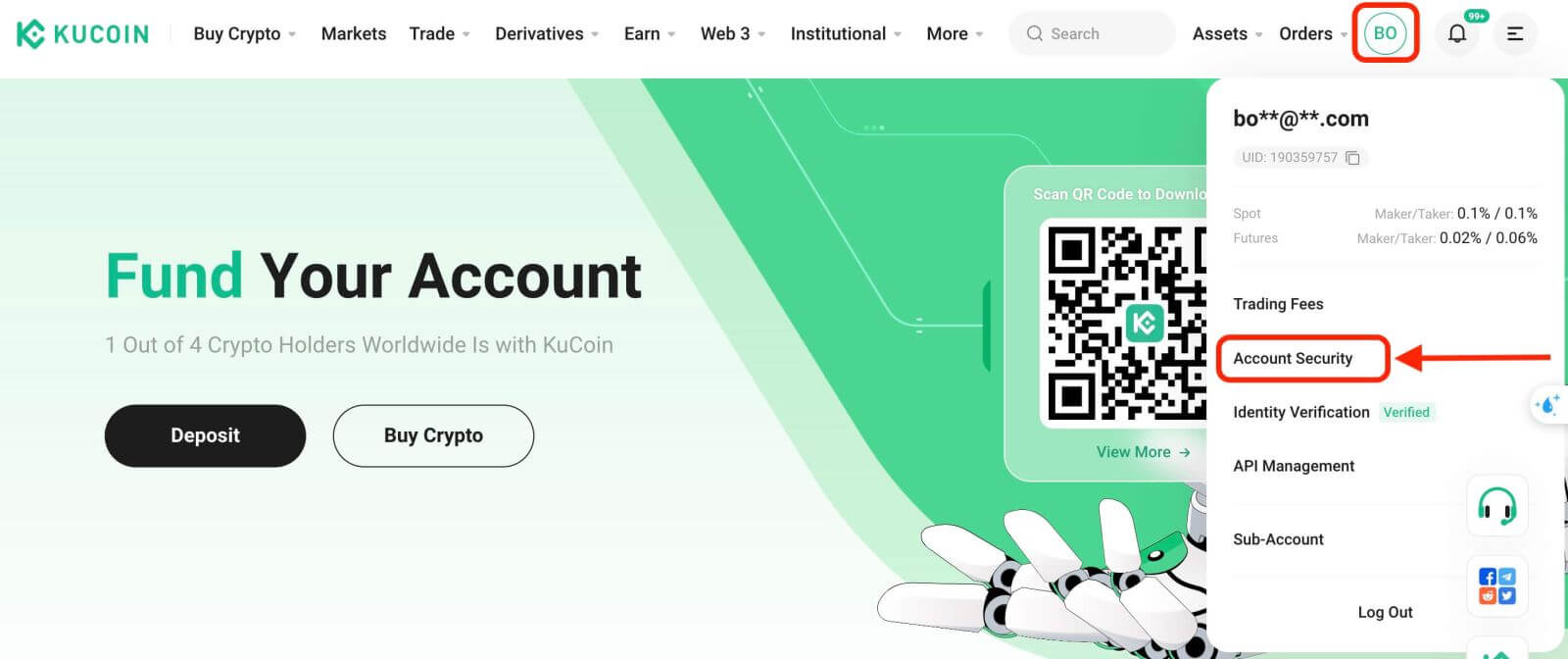
Paso 2: busque la configuración de seguridad y haga clic en "Vincular" de Verificación de Google. 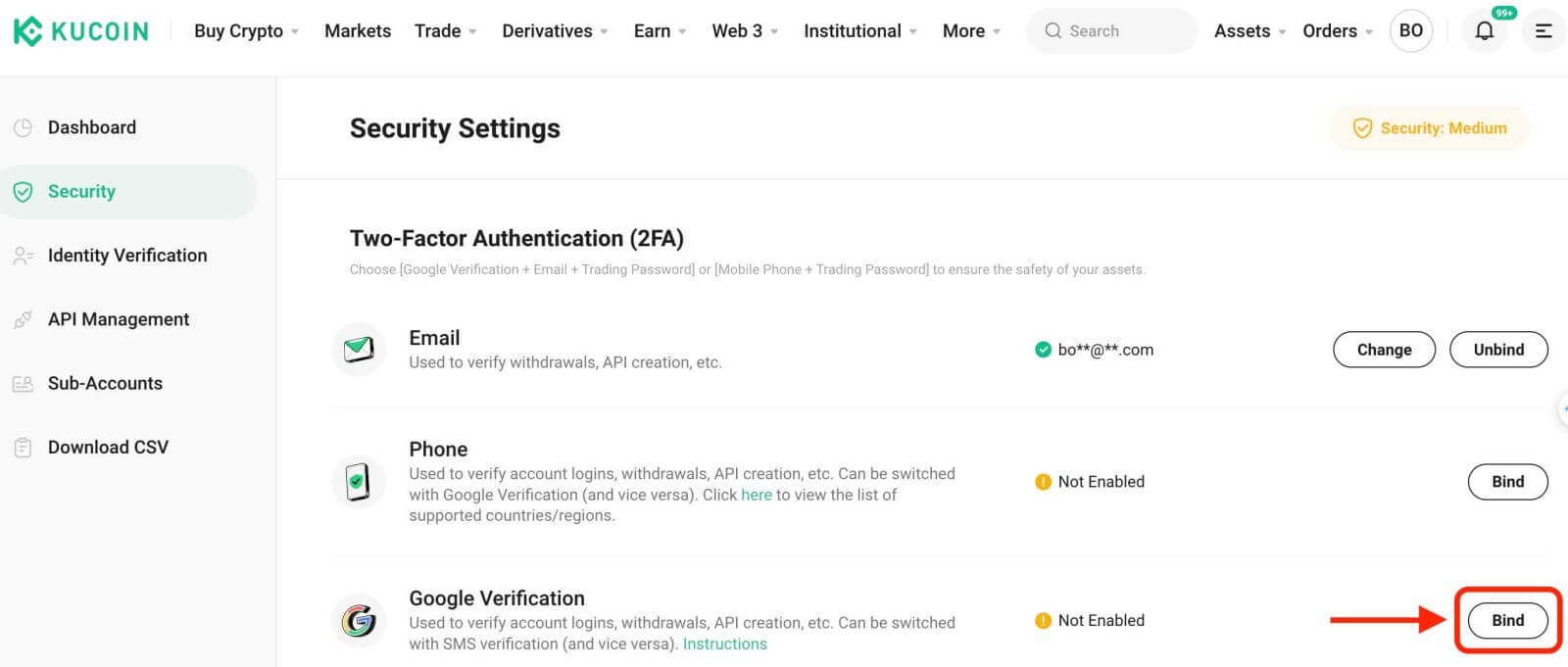
Paso 3: A continuación, verá la página siguiente. Registre la clave secreta de Google y guárdela en un lugar seguro. Lo necesitará para restaurar su Google 2FA si pierde su teléfono o elimina accidentalmente la aplicación Google Authenticator. 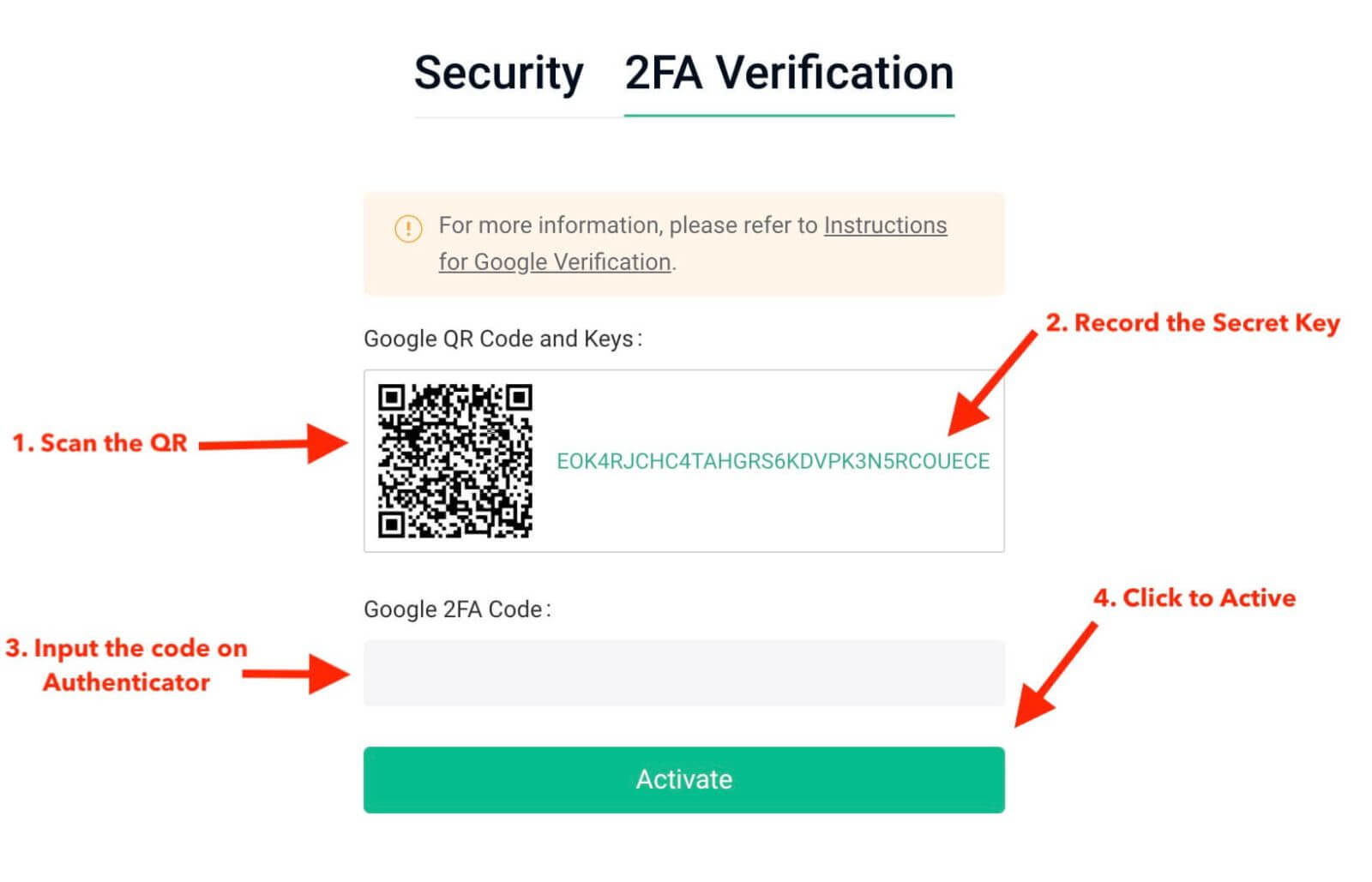
Paso 4: Una vez que haya guardado la clave secreta, abra la aplicación Google Authenticator en su teléfono y haga clic en el ícono "+" para agregar un nuevo código. Haga clic en Escanear código de barras para abrir su cámara y escanear el código. Configurará Google Authenticator para KuCoin y comenzará a generar el código de 6 dígitos.
******A continuación se muestra un ejemplo de lo que verá en su teléfono en la aplicación Google Authenticator****** 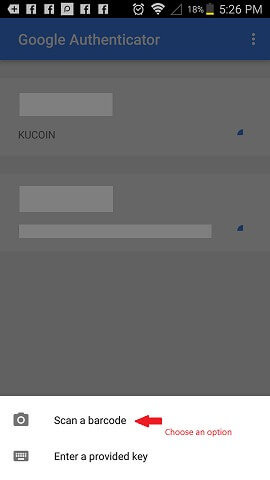
Paso 5: Por último, ingrese el código de 6 dígitos que se muestra en su teléfono en el cuadro Código de verificación de Google. y haga clic en el botón Activar para completar. 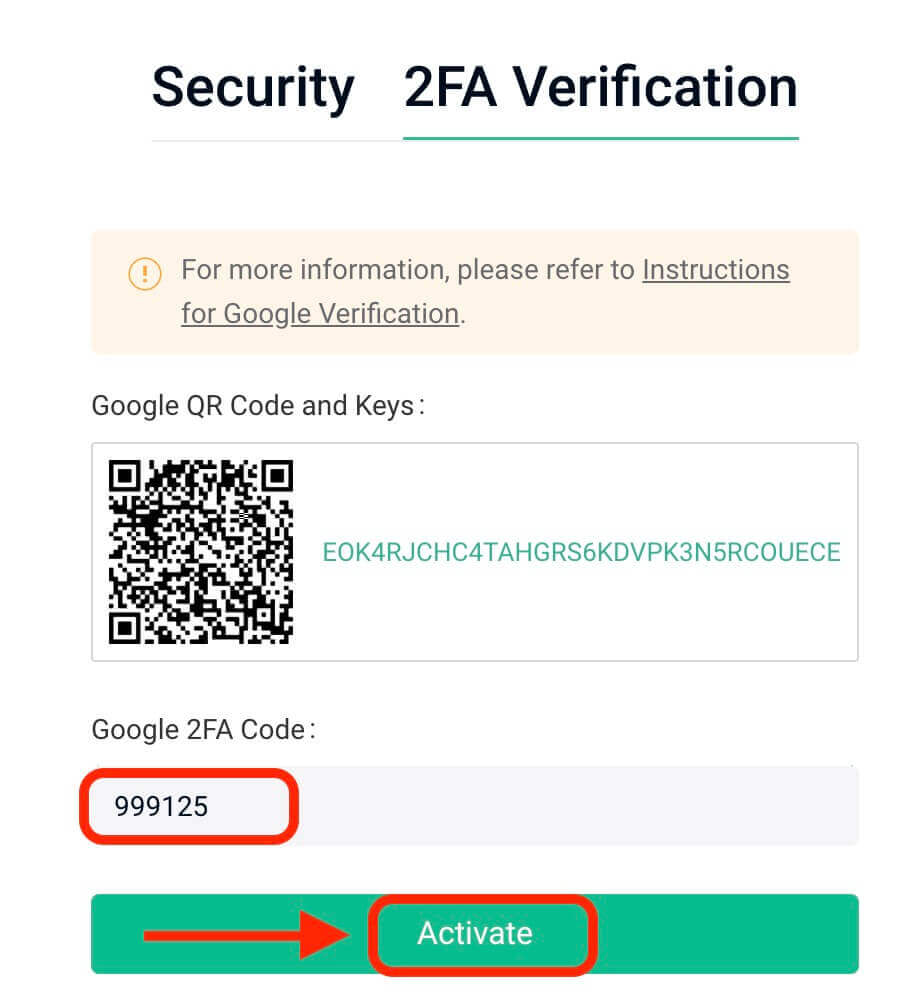
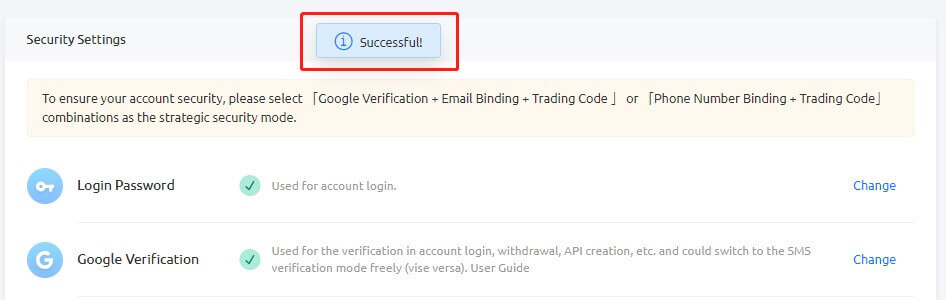
Consejos:
Asegúrese de que la hora del servidor de su Autenticador sea precisa si está utilizando un dispositivo Android. Navegue hasta "Configuración - Corrección de tiempo para códigos".
Para algunos teléfonos, puede ser necesario reiniciar después de la vinculación. Además, en la configuración de su dispositivo en Fecha y hora general, habilite las opciones Hora de 24 horas y Establecer automáticamente.
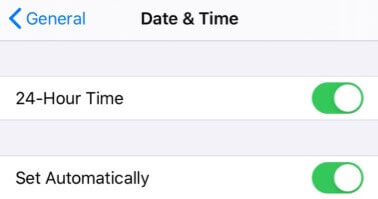
Los usuarios deben ingresar el código de verificación para los procesos de inicio de sesión, negociación y retiro.
Evite eliminar Google Authenticator de su teléfono.
Asegúrese de ingresar correctamente el código de verificación en dos pasos de Google. Después de cinco intentos incorrectos consecutivos, la verificación en dos pasos de Google se bloqueará durante 2 horas.
3. Razones del código 2FA de Google no válido
Si el código 2FA de Google no es válido, asegúrese de haber hecho lo siguiente:
- Asegúrese de ingresar el código 2FA de la cuenta correcta si las 2FA de varias cuentas están vinculadas a un teléfono.
- El código 2FA de Google sigue siendo válido por solo 30 segundos, así que ingréselo dentro de este período de tiempo.
- Confirme la sincronización entre la hora que se muestra en su aplicación Google Authenticator y la hora del servidor de Google.
Cómo sincronizar la hora en su teléfono (solo Android)
Paso 1. Abra "Configuración" 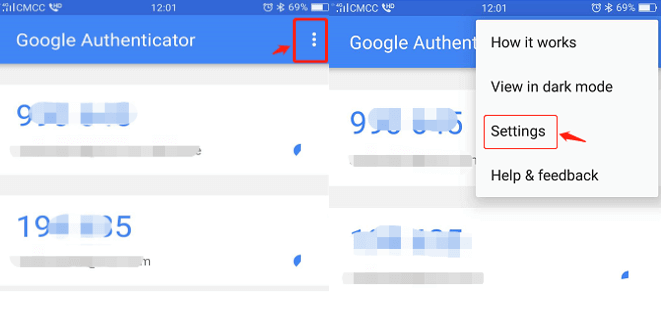
Paso 2. Haga clic en "Corrección de hora para códigos" – "Sincronizar ahora"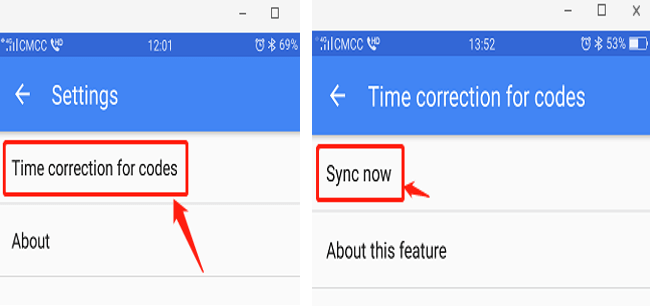
Si los pasos anteriores no funcionan, considere volver a vincular la verificación en dos pasos de Google utilizando la clave secreta de 16 dígitos si la guardó.
Paso 3: Si no ha guardado la clave secreta de 16 dígitos y no puede acceder a su código 2FA de Google, consulte la Parte 4 para desvincular Google 2FA.
4. Cómo restaurar/desvincular Google 2FA
Si no puede acceder a la aplicación Google Authenticator por algún motivo, siga las instrucciones a continuación para restaurarla o desvincularla.
(1). Si guardó su clave secreta de Google, simplemente vuelva a vincularla en la aplicación Google Authenticator y comenzará a generar un nuevo código. Por razones de seguridad, elimine el código anterior en su aplicación Google 2FA una vez que haya configurado uno nuevo. 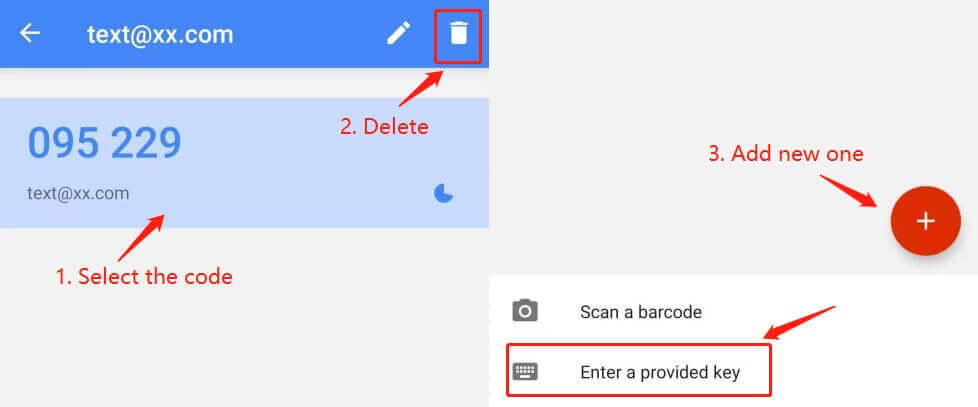
(2) Si no ha guardado la clave secreta de Google, haga clic en "¿2-FA no disponible?" para proceder con el proceso de desvinculación. Deberá ingresar el código de verificación de correo electrónico y la contraseña comercial. Después de esto, cargue la información de identificación solicitada para la verificación de identidad.
Si bien este proceso puede parecer inconveniente, es fundamental mantener la seguridad de su código 2FA de Google. No podemos desvincularlo sin confirmar la identidad del solicitante. Una vez que se verifique su información, la desvinculación de Google Authenticator se procesará dentro de 1 a 3 días hábiles. 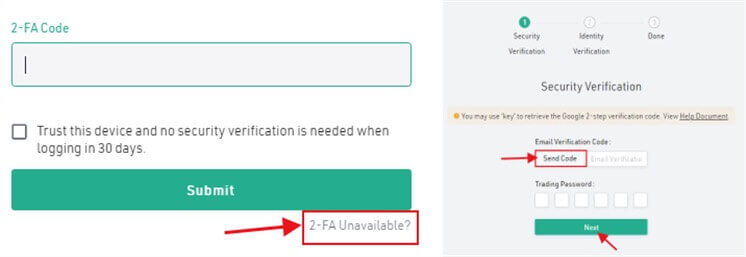
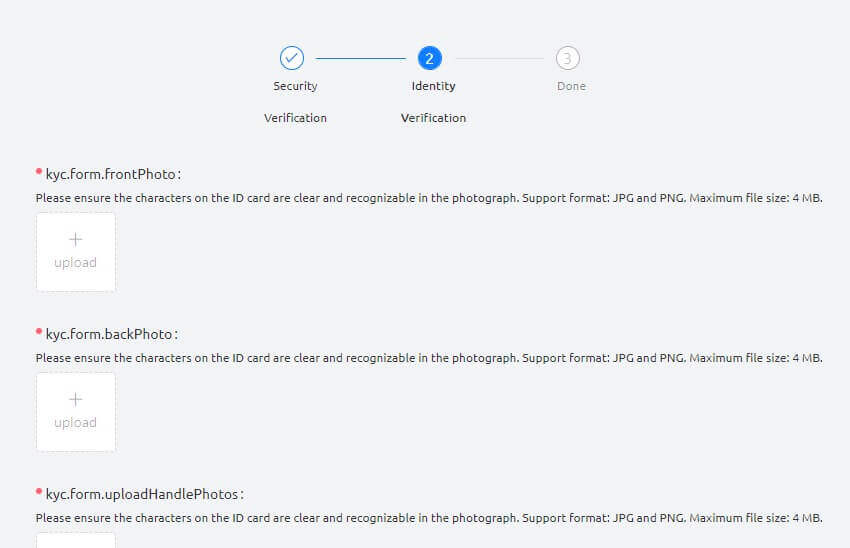

(3). Si tiene un dispositivo nuevo y desea transferirle Google 2FA, inicie sesión en su cuenta de KuCoin para cambiar 2FA en la configuración de seguridad de la cuenta. Consulte las capturas de pantalla a continuación para conocer los pasos detallados. 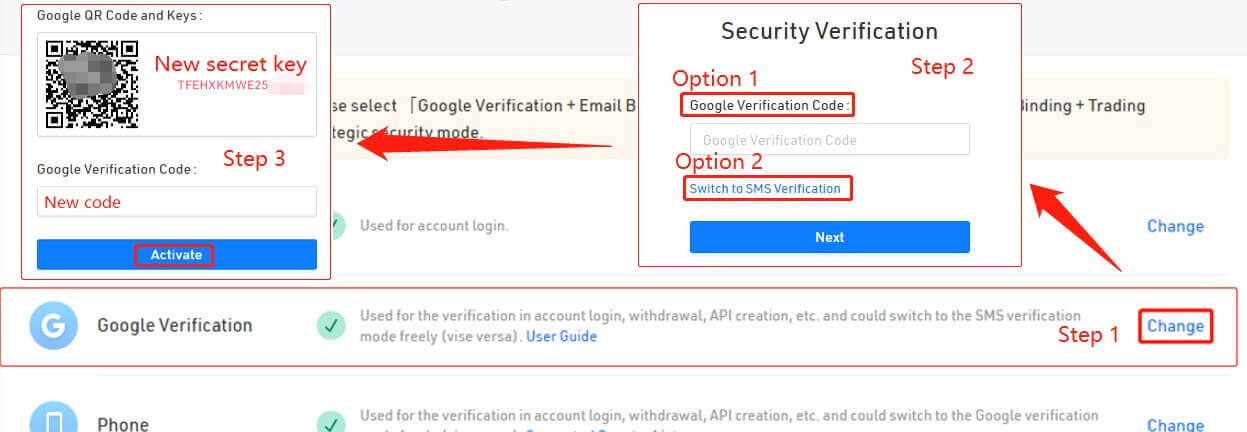
Consejos:
Después de realizar cambios de seguridad importantes, como desvincular Google 2FA, los servicios de retiro en KuCoin se bloquearán temporalmente durante 24 horas. Esta medida garantiza la seguridad de su cuenta.
Confiamos en que este artículo haya sido informativo. Si tiene más preguntas, nuestro servicio de atención al cliente 24 horas al día, 7 días a la semana está disponible a través del chat en línea o enviando un ticket.
Cómo restablecer la contraseña de KuCoin
Si olvidó su contraseña de KuCoin o necesita restablecerla por algún motivo, no se preocupe. Puede restablecerlo fácilmente siguiendo estos sencillos pasos:Paso 1. Vaya al sitio web de KuCoin y haga clic en el botón " Iniciar sesión ", que normalmente se encuentra en la esquina superior derecha de la página.
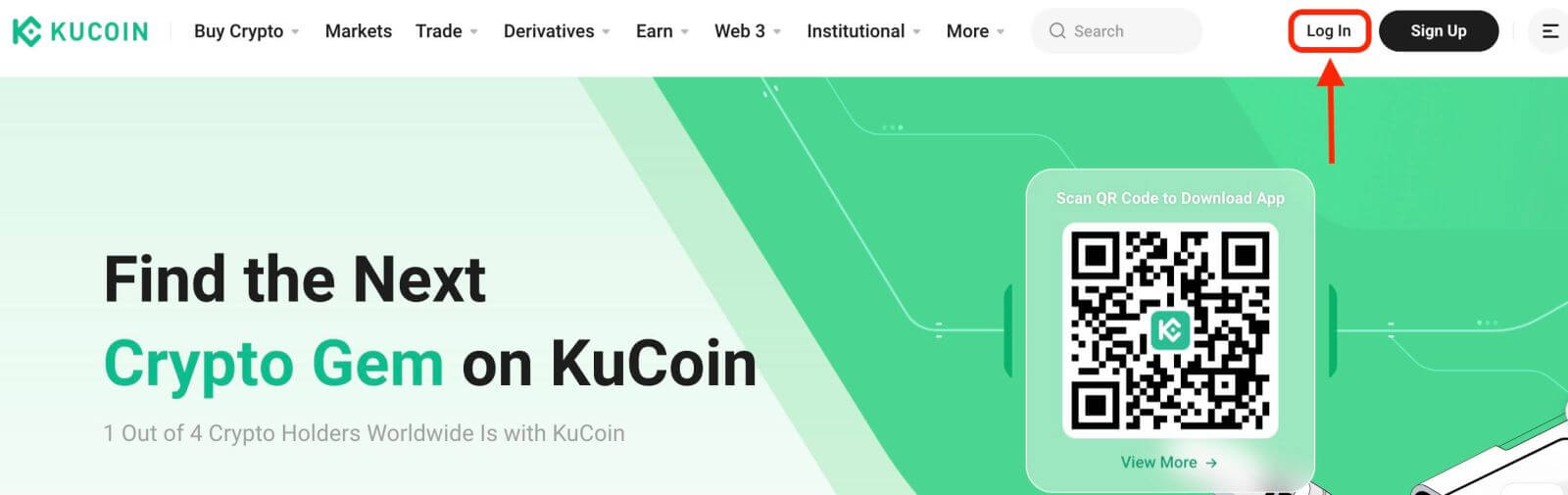
Paso 2. En la página de inicio de sesión, haga clic en "¿Olvidó su contraseña?" enlace debajo del botón Iniciar sesión.
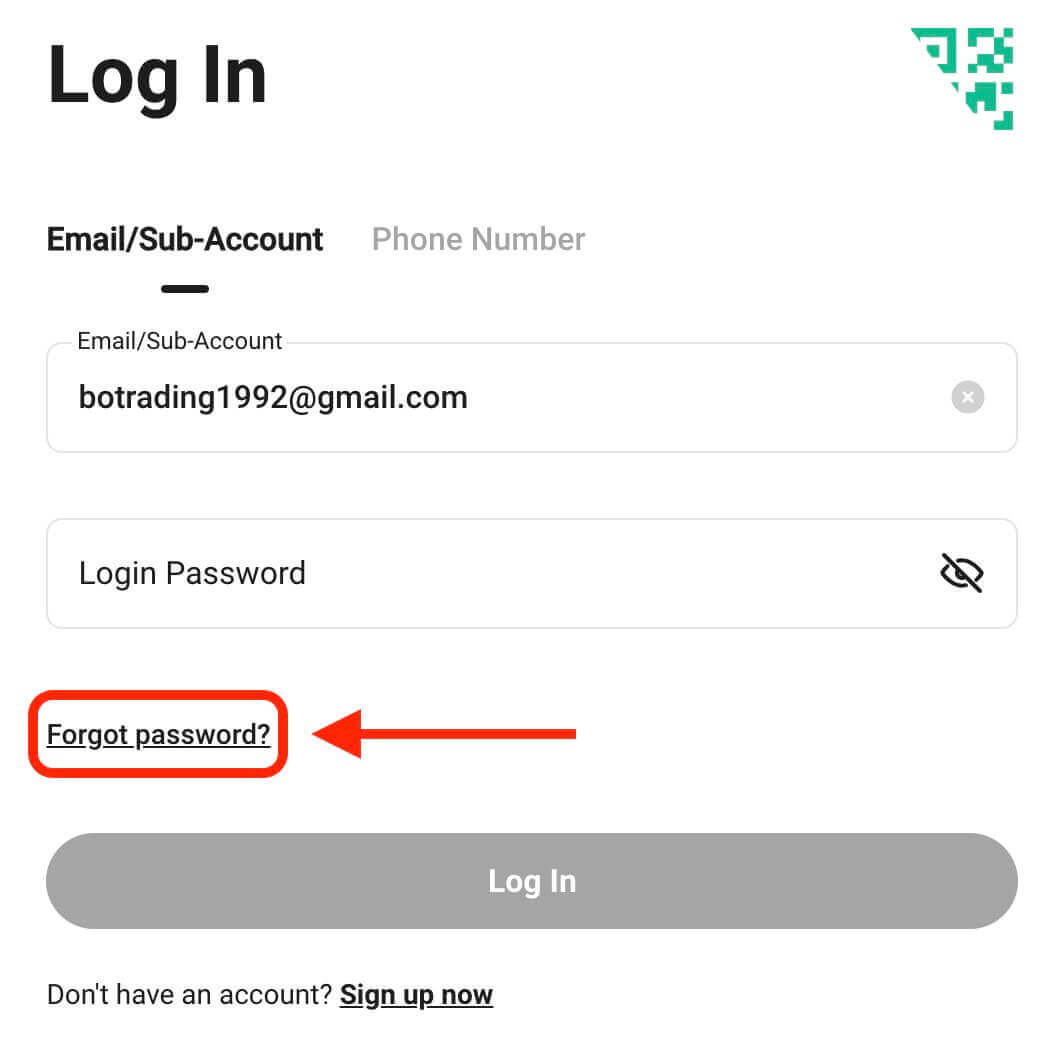
Paso 3. Ingrese la dirección de correo electrónico o el número de teléfono que utilizó para registrar su cuenta y haga clic en el botón "Enviar código de verificación".
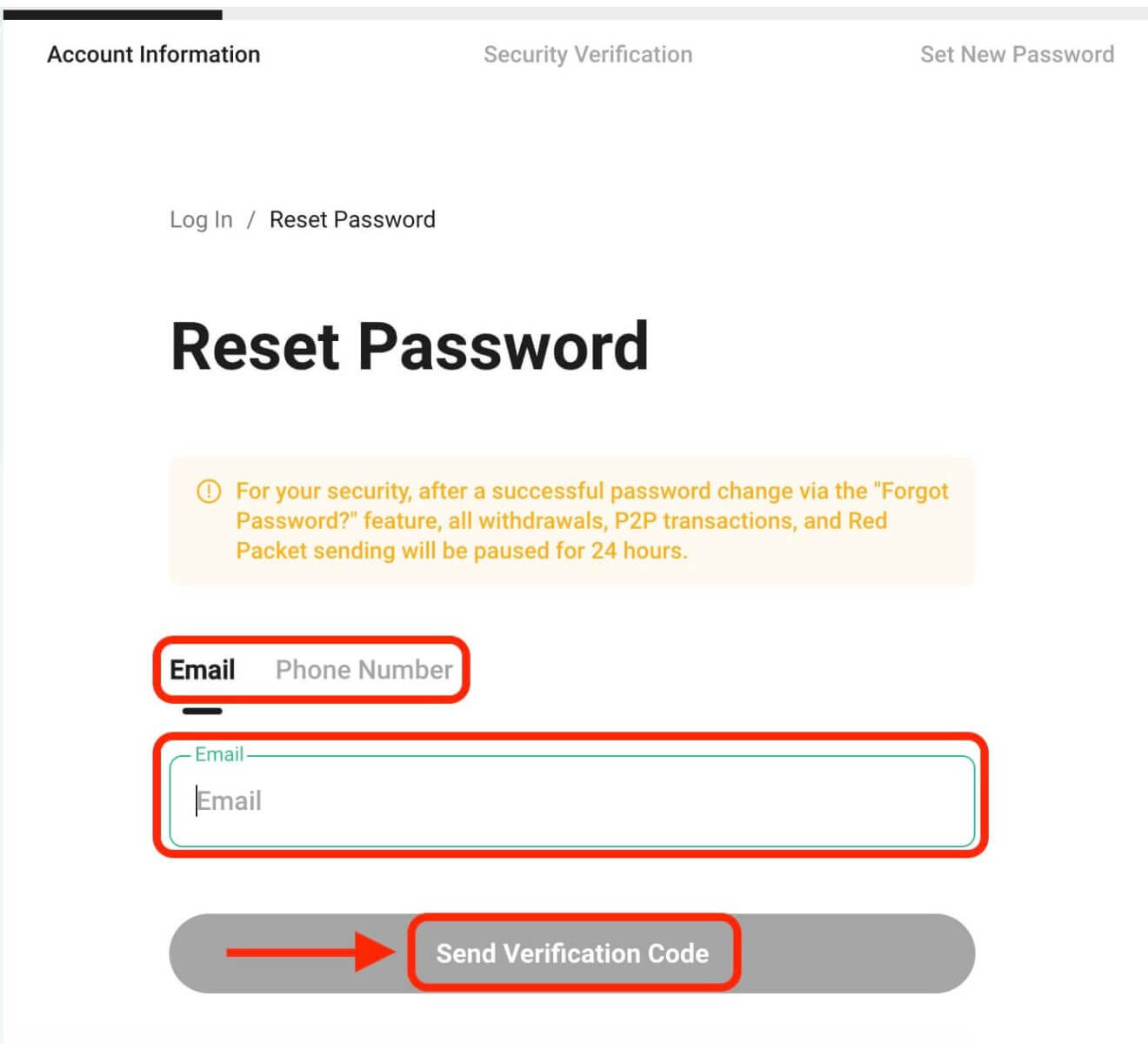
Paso 4. Como medida de seguridad, KuCoin puede pedirte que completes un rompecabezas para verificar que no eres un bot. Siga las instrucciones proporcionadas para completar este paso.
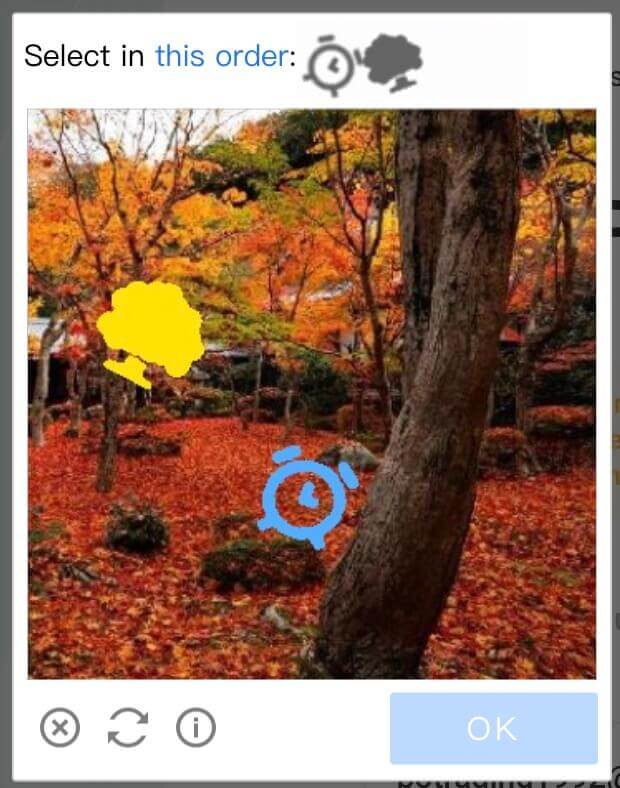
Paso 5. Revise su bandeja de entrada de correo electrónico para ver si hay un mensaje de KuCoin. Ingrese el código de verificación y haga clic en "Confirmar".
Paso 6. Ingrese su nueva contraseña por segunda vez para confirmarla. Vuelva a verificar para asegurarse de que ambas entradas coincidan.
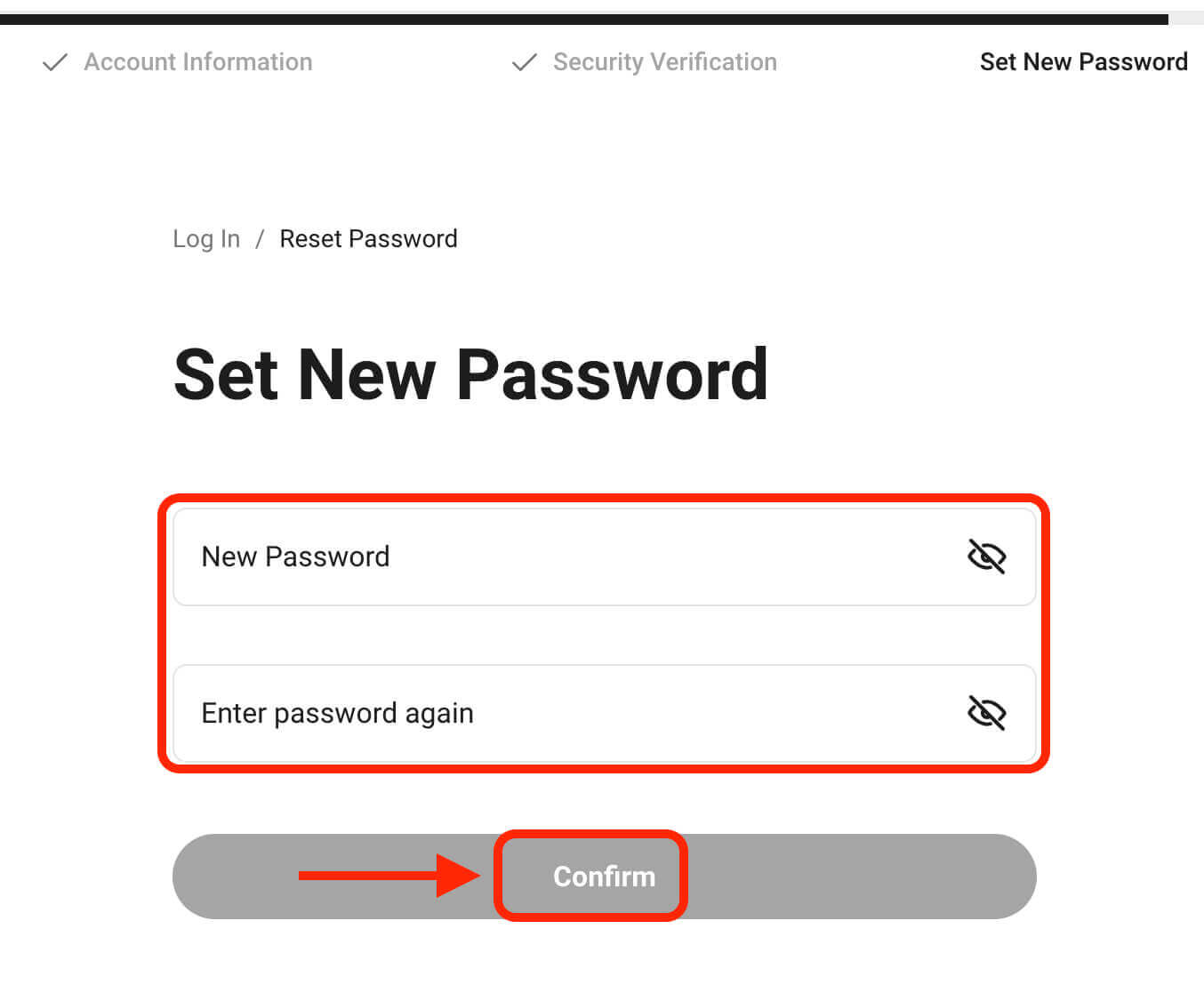
Paso 7. Ahora puede iniciar sesión en su cuenta con su nueva contraseña y disfrutar operando con KuCoin.
Cómo comprar/vender criptomonedas en KuCoin
Cómo abrir una operación en KuCoin a través de la aplicación web
Paso 1: Acceder ala versión web de operaciones: haga clic en "Negociar" en la barra de navegación superior y elija "Negociación al contado" para ingresar a la interfaz de operaciones.
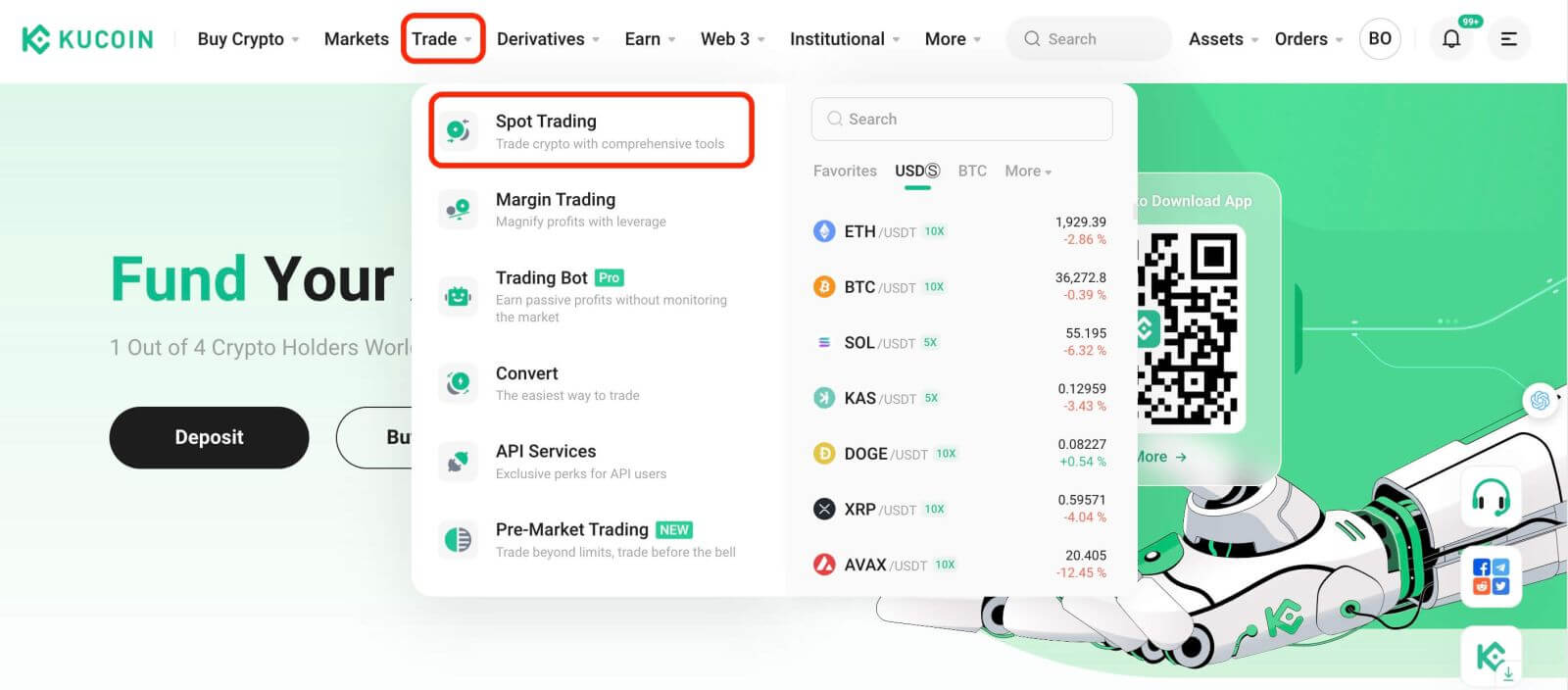
Paso 2: Seleccionar activos
En la página de operaciones, suponiendo que desee comprar o vender KCS, deberá ingresar "KCS" en la barra de búsqueda. Luego, seleccionará el par comercial que desee para realizar su operación.
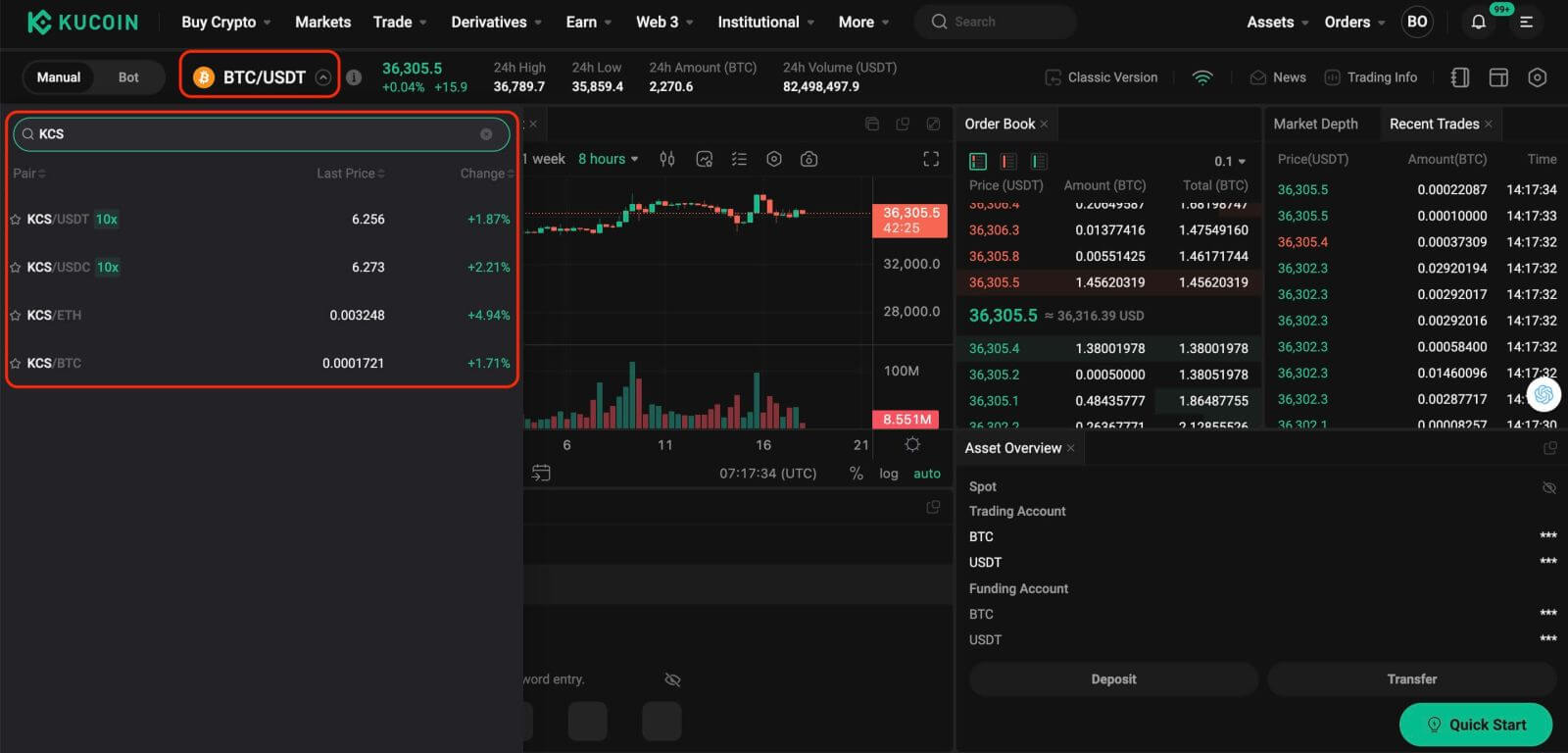
Paso 3: Realizar órdenes
En la parte inferior de la interfaz comercial se encuentra el panel para comprar y vender. Hay seis tipos de pedidos entre los que puede elegir:
- Limitar pedidos.
- Órdenes de mercado.
- Órdenes de límite de parada.
- Órdenes de parada de mercado.
- Órdenes de una cancelación de la otra (OCO).
- Órdenes de trailing stop.
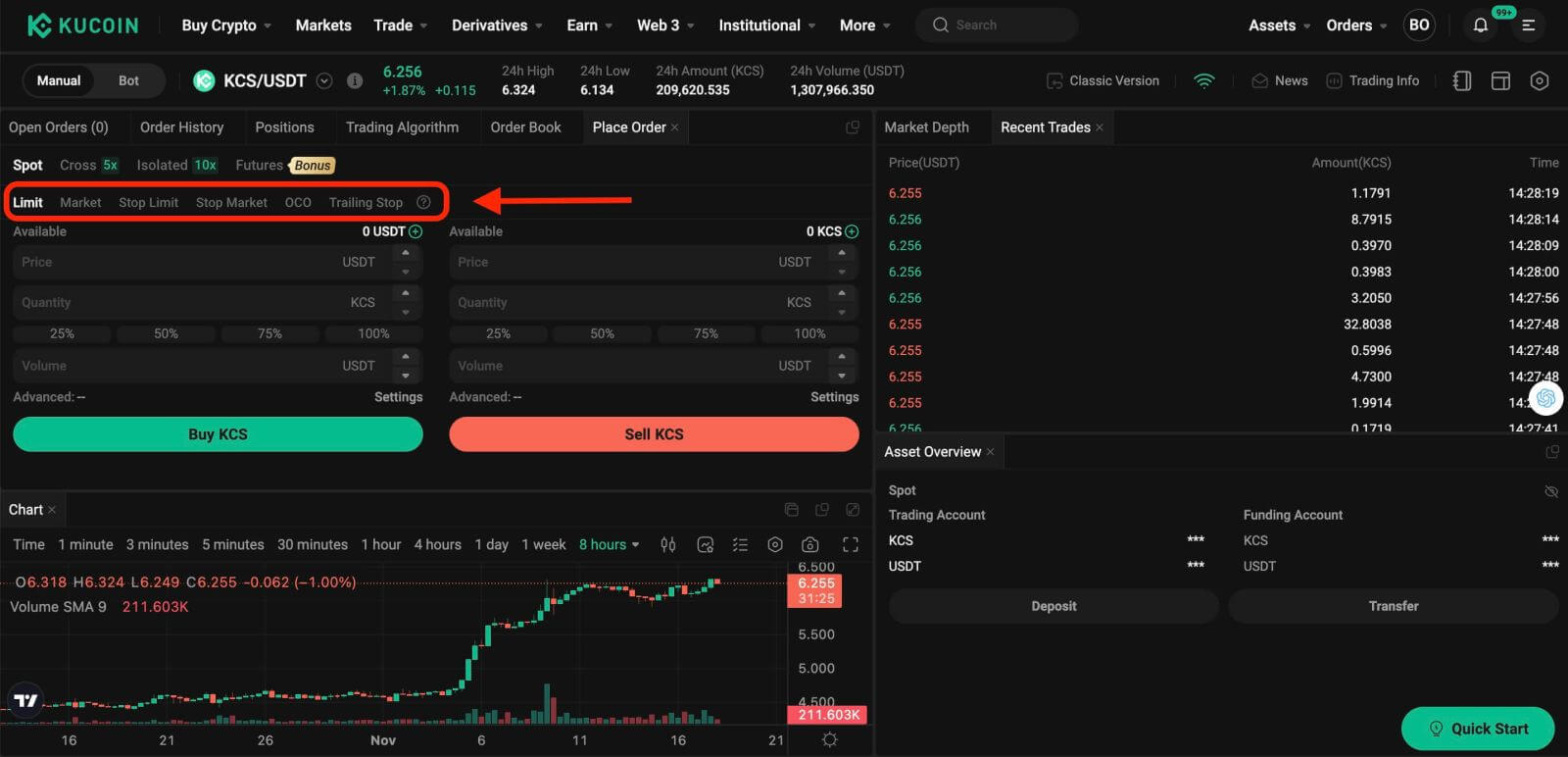
. 1. Orden limitada
Una orden limitada es una orden para comprar o vender un activo a un precio específico o mejor.
Por ejemplo, si el precio actual de KCS en el par comercial KCS/USDT es de 7 USDT y desea vender 100 KCS a un precio de KCS de 7 USDT, puede realizar una orden limitada para hacerlo.
Para realizar dicha orden limitada:
- Seleccionar límite: elija la opción "Límite".
- Establecer precio: ingrese 7 USDT como precio especificado.
- Establecer cantidad: defina la cantidad como 100 KCS.
- Confirmar pedido: Haga clic en "Vender KCS" para confirmar y finalizar el pedido.
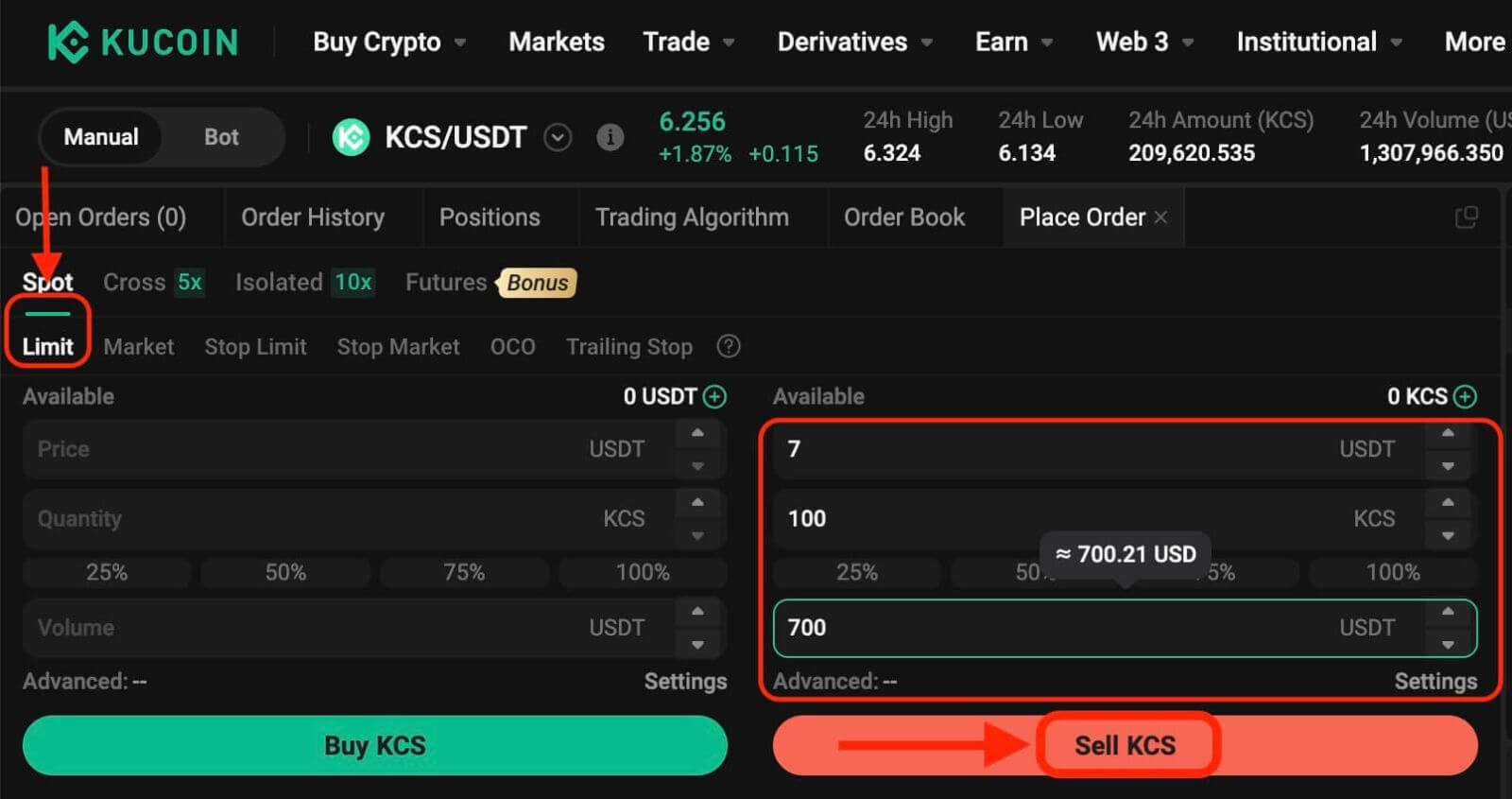
2. Orden de Mercado
Ejecutar una orden al mejor precio de mercado disponible actualmente.
Tomemos como ejemplo el par comercial KCS/USDT. Suponiendo que el precio actual de KCS es de 6,2 USDT y desea vender rápidamente 100 KCS. Para hacer esto, puede utilizar una orden de mercado. Cuando emite una orden de mercado, el sistema compara su orden de venta con las órdenes de compra existentes en el mercado, lo que garantiza una rápida ejecución de su orden. Esto hace que las órdenes de mercado sean la mejor manera de comprar o vender activos rápidamente.
Para realizar una orden de mercado de este tipo:
- Seleccionar Mercado: Elija la opción "Mercado".
- Establecer cantidad: especifique la cantidad como 100 KCS.
- Confirmar pedido: haga clic en "Vender KCS" para confirmar y ejecutar el pedido.
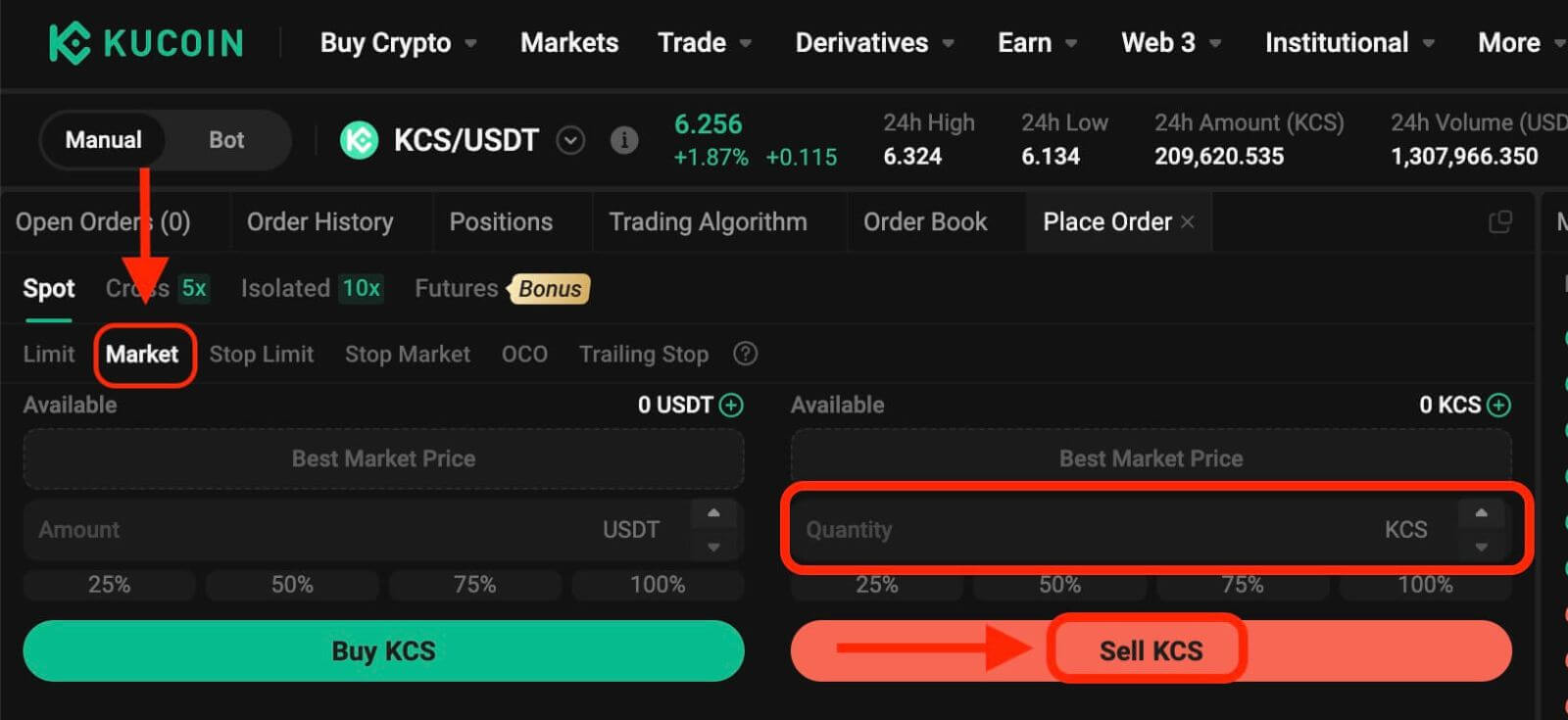
Tenga en cuenta: las órdenes de mercado, una vez ejecutadas, no se pueden cancelar. Puede realizar un seguimiento de los detalles específicos de pedidos y transacciones en su Historial de pedidos e Historial comercial. Estas órdenes se igualan con el precio de la orden del fabricante vigente en el mercado y pueden verse afectadas por la profundidad del mercado. Es fundamental tener en cuenta la profundidad del mercado al iniciar órdenes de mercado.
3. Orden Stop-Limit
Una orden stop-limit combina las características de una orden stop con una orden límite. Este tipo de operación implica establecer un "Stop" (precio de parada), un "Price" (precio límite) y una "Cantidad". Cuando el mercado alcanza el precio límite, se activa una orden limitada en función del precio límite y la cantidad especificados.
Tomemos como ejemplo el par comercial KCS/USDT. Suponiendo que el precio actual de KCS es de 4 USDT y usted cree que hay una resistencia de alrededor de 5,5 USDT, esto sugiere que una vez que el precio de KCS alcance ese nivel, es poco probable que suba más en el corto plazo. Como tal, su precio de venta ideal sería 5,6 USDT, pero no querrá tener que monitorear el mercado las 24 horas del día, los 7 días de la semana solo para maximizar estas ganancias. En tal escenario, puede optar por realizar una orden stop-limit.
Para ejecutar esta orden:
- Seleccione Stop-Limit: Elija la opción "Stop-Limit".
- Establecer precio de parada: ingrese 5,5 USDT como precio de parada.
- Establecer precio límite: especifique 5,6 USDT como precio límite.
- Establecer cantidad: defina la cantidad como 100 KCS.
- Confirmar pedido: haga clic en "Vender KCS" para confirmar e iniciar el pedido.
Al alcanzar o superar el precio stop de 5,5 USDT, la orden limitada se activa. Una vez que el precio alcance los 5,6 USDT, la orden limitada se ejecutará según las condiciones establecidas.
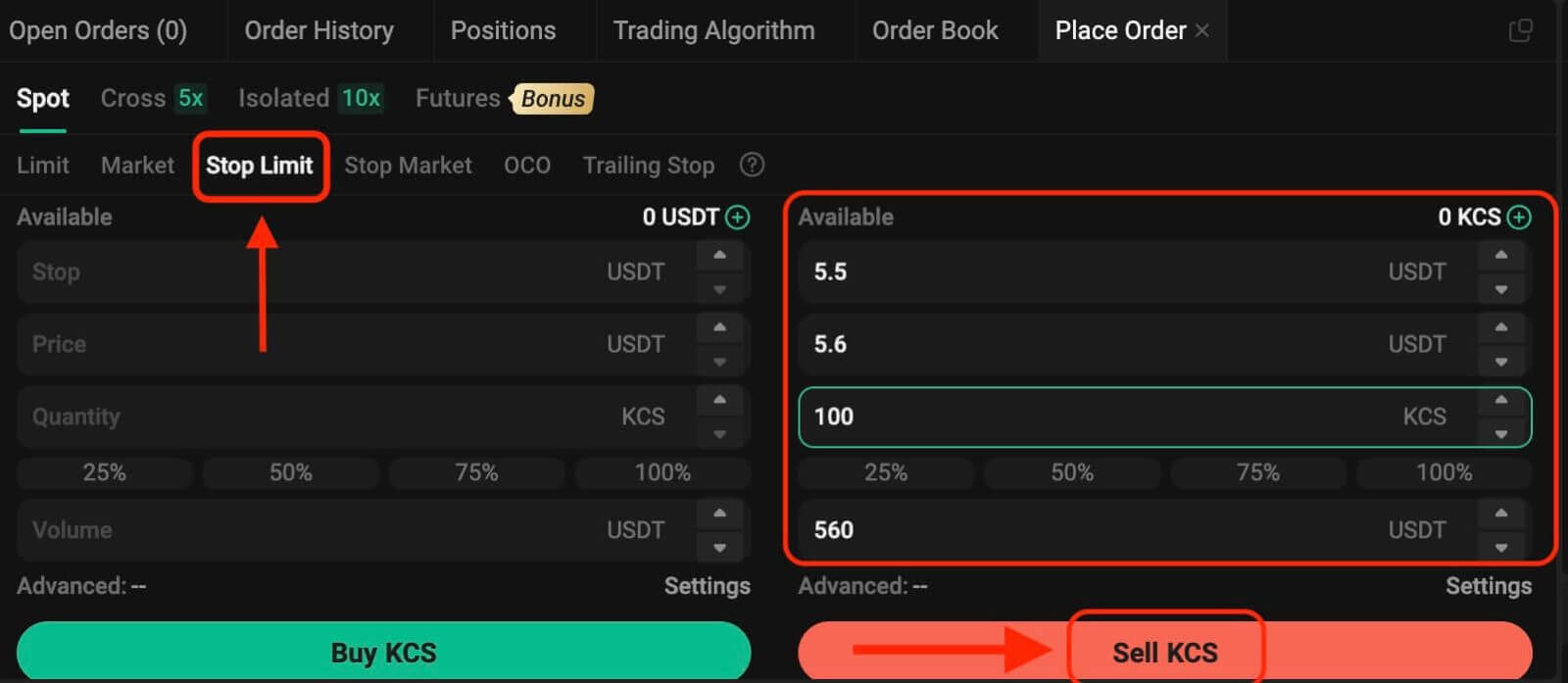
4. Orden de parada de mercado
Una orden de parada de mercado es una orden para comprar o vender un activo una vez que el precio alcanza un precio específico (el "precio de parada"). Una vez que el precio alcanza el precio de parada, la orden se convierte en una orden de mercado y se ejecutará al siguiente precio de mercado disponible.
Tomemos como ejemplo el par comercial KCS/USDT. Suponiendo que el precio actual de KCS es de 4 USDT y usted cree que hay una resistencia de alrededor de 5,5 USDT, esto sugiere que una vez que el precio de KCS alcance ese nivel, es poco probable que suba más en el corto plazo. Sin embargo, no querrás tener que monitorear el mercado las 24 horas del día, los 7 días de la semana, solo para poder vender a un precio ideal. En esta situación, puede optar por realizar una orden stop-market.
- Seleccione Stop Market: Elija la opción "Stop Market".
- Establecer precio de parada: especifique un precio de parada de 5,5 USDT.
- Establecer cantidad: defina la cantidad como 100 KCS.
- Confirmar pedido: haga clic en "Vender KCS" para realizar el pedido.
Una vez que el precio de mercado alcance o supere los 5,5 USDT, la orden de parada de mercado se activará y ejecutará al siguiente precio de mercado disponible.
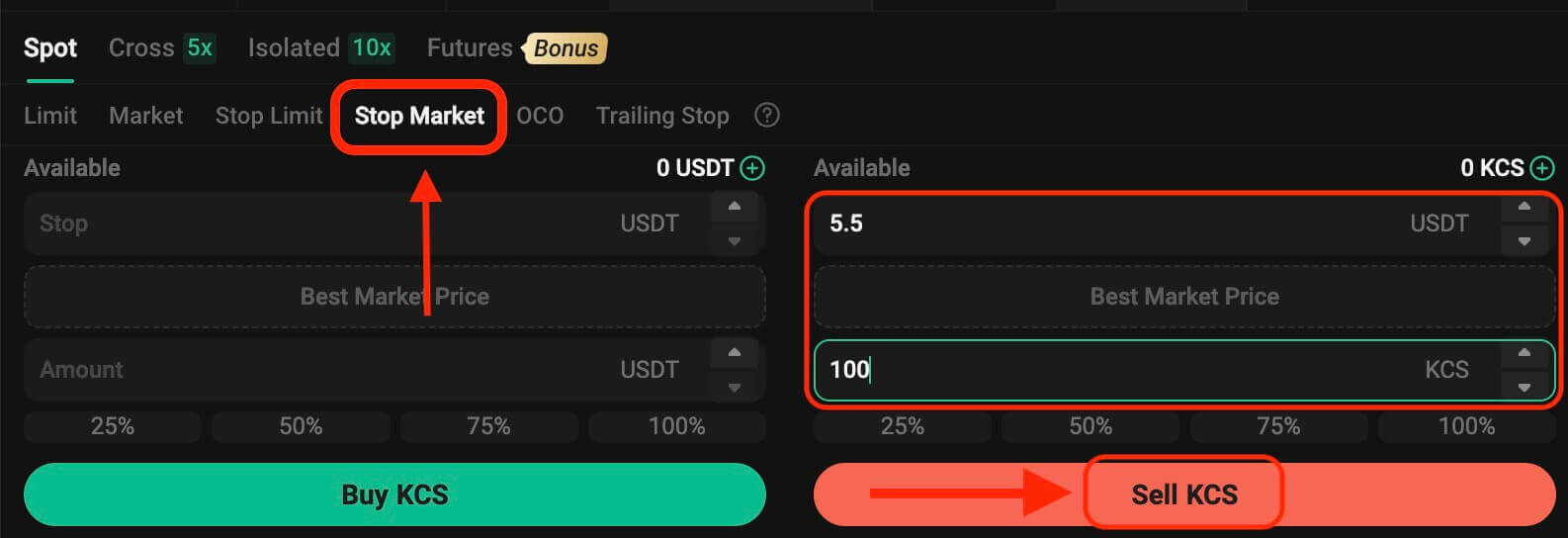
5. Orden de uno cancela al otro (OCO)
Una orden OCO ejecuta simultáneamente una orden limitada y una orden stop-limit. Dependiendo de los movimientos del mercado, una de estas órdenes se activará cancelando automáticamente la otra.
Por ejemplo, considere el par comercial KCS/USDT, asumiendo que el precio actual de KCS es de 4 USDT. Si anticipa una posible caída en el precio final, ya sea después de subir a 5 USDT y luego bajar o bajar directamente, su objetivo es vender a 3,6 USDT justo antes de que el precio caiga por debajo del nivel de soporte de 3,5 USDT.
Para realizar este pedido OCO:
- Seleccione OCO: Elija la opción "OCO".
- Establecer precio: defina el precio como 5 USDT.
- Establecer Stop: especifique el precio Stop como 3,5 USDT (esto activa una orden limitada cuando el precio alcanza los 3,5 USDT).
- Establecer límite: especifique el precio límite como 3,6 USDT.
- Establecer cantidad: defina la cantidad como 100.
- Confirmar orden: haga clic en "Vender KCS" para ejecutar la orden OCO.
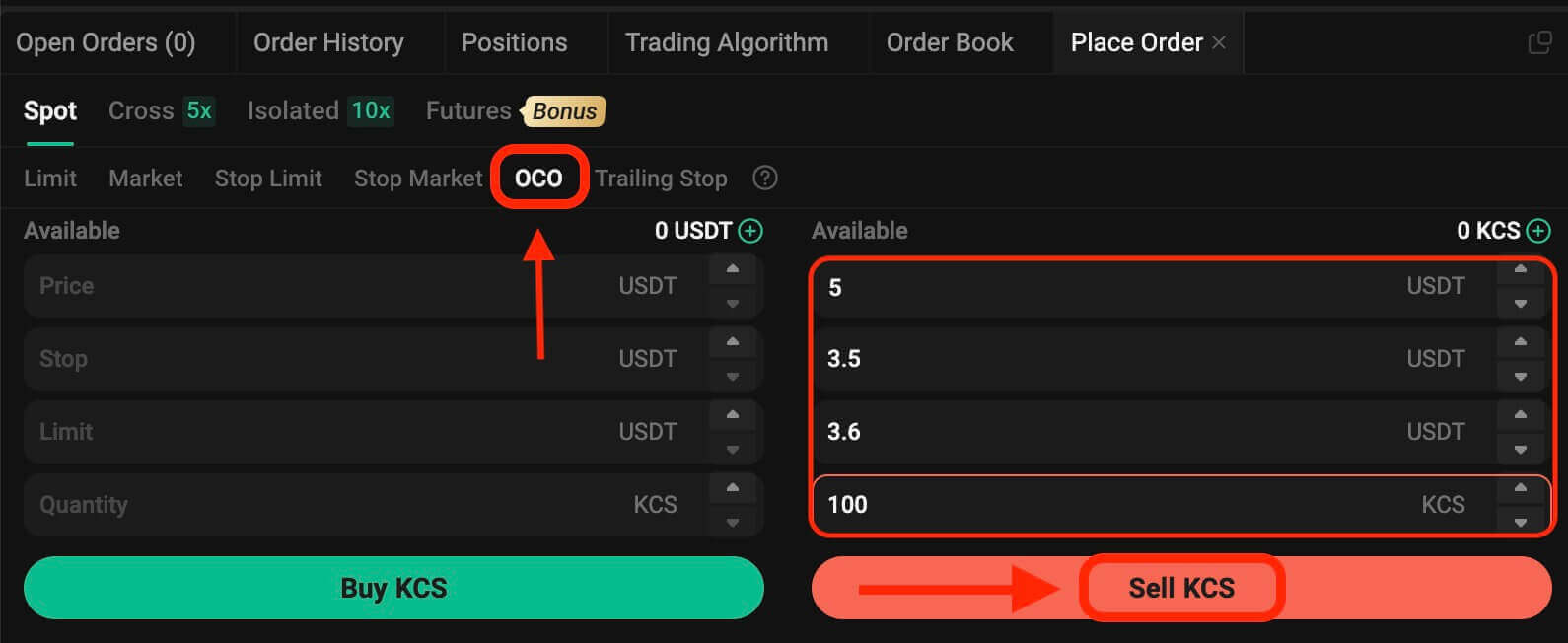
6. Orden de stop dinámico
Una orden de stop dinámico es una variación de una orden de stop estándar. Este tipo de orden permite establecer el precio stop como un porcentaje específico del precio actual del activo. Cuando ambas condiciones se alinean en el movimiento de precios del mercado, se activa una orden limitada.
Con una orden de compra arrastrada, puede comprar rápidamente cuando el mercado sube después de una caída. De manera similar, una orden de venta arrastrada permite una venta rápida cuando el mercado cae después de una tendencia alcista. Este tipo de orden protege las ganancias al mantener una operación abierta y rentable siempre que el precio se mueva favorablemente. Cierra la operación si el precio se desplaza en el porcentaje especificado en la dirección opuesta.
Por ejemplo, en el par comercial KCS/USDT con KCS con un precio de 4 USDT, suponiendo un aumento anticipado en KCS a 5 USDT seguido de un retroceso posterior del 10% antes de considerar la venta, la estrategia es establecer el precio de venta en 8 USDT. En este escenario, el plan implica colocar una orden de venta a 8 USDT, pero solo se activa cuando el precio alcanza los 5 USDT y luego experimenta un retroceso del 10%.
Para ejecutar esta orden de trailing stop:
- Seleccionar Trailing Stop: Elija la opción "Trailing Stop".
- Establecer precio de activación: especifique el precio de activación como 5 USDT.
- Establecer delta final: defina el delta final como 10%.
- Establecer precio: especifique el precio como 8 USDT.
- Establecer cantidad: defina la cantidad como 100.
- Confirmar orden: haga clic en "Vender KCS" para ejecutar la orden de trailing stop.
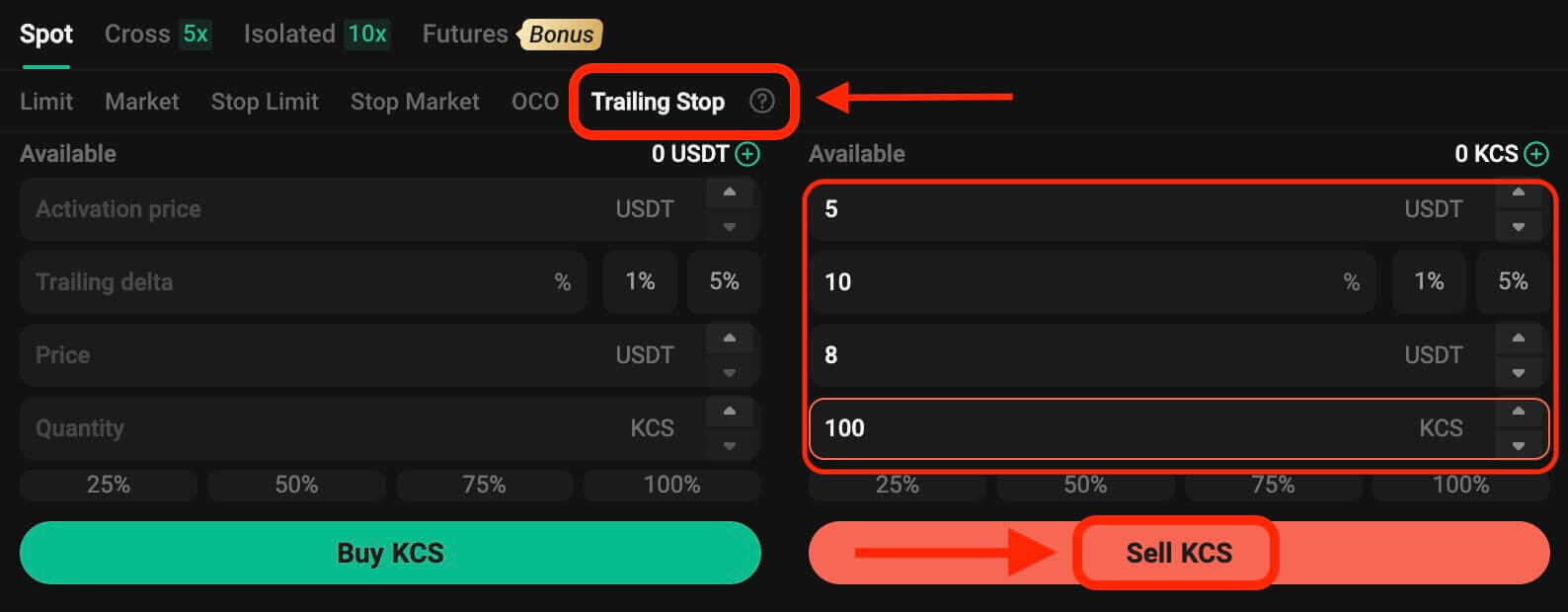
Cómo abrir una operación en KuCoin a través de la aplicación móvil
Paso 1: Acceder ala versión de la aplicación comercial: simplemente toque "Negociar".
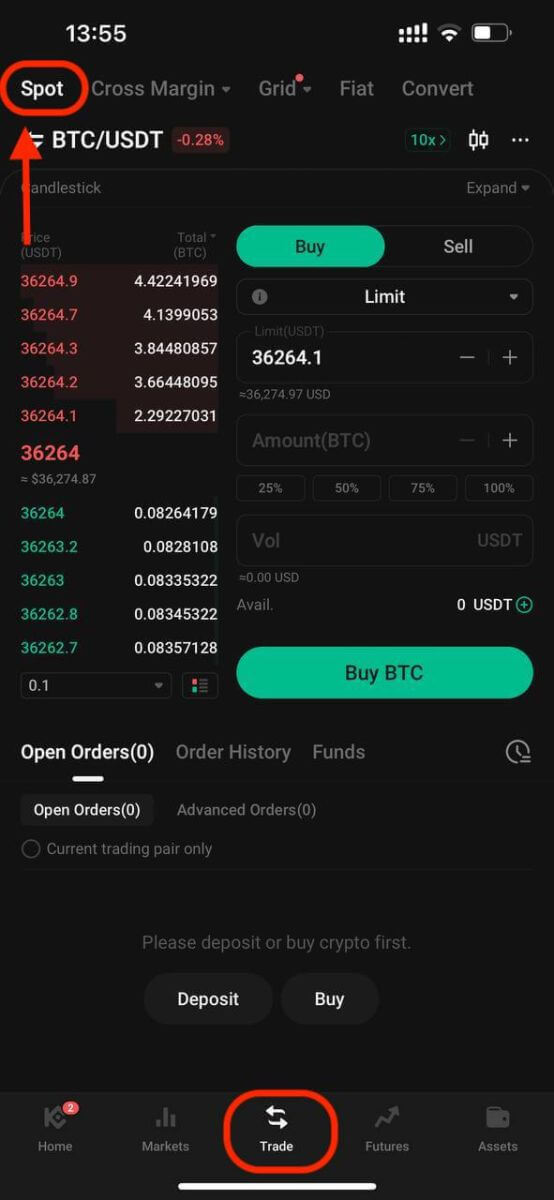
Paso 2: Seleccionar activos
En la página de operaciones, suponiendo que desee comprar o vender KCS, deberá ingresar "KCS" en la barra de búsqueda. Luego, seleccionará el par comercial que desee para realizar su operación.

Paso 3: Realizar órdenes
En la interfaz comercial se encuentra el panel para comprar y vender. Hay seis tipos de pedidos entre los que puede elegir:
- Limitar pedidos.
- Órdenes de mercado.
- Órdenes de límite de parada.
- Órdenes de parada de mercado.
- Órdenes de una cancelación de la otra (OCO).
- Órdenes de trailing stop.
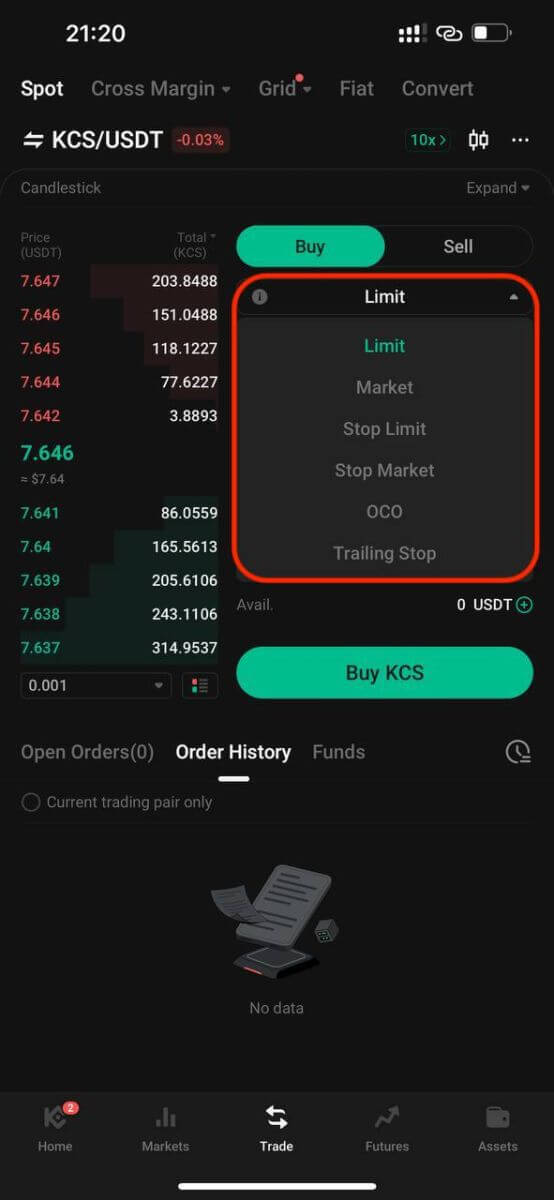
. 1. Orden limitada
Una orden limitada es una orden para comprar o vender un activo a un precio específico o mejor.
Por ejemplo, si el precio actual de KCS en el par comercial KCS/USDT es de 8 USDT y desea vender 100 KCS a un precio de KCS de 8 USDT, puede realizar una orden limitada para hacerlo.
Para realizar dicha orden limitada:
- Seleccionar límite: elija la opción "Límite".
- Establecer precio: ingrese 8 USDT como precio especificado.
- Establecer cantidad: defina la cantidad como 100 KCS.
- Confirmar pedido: Haga clic en "Vender KCS" para confirmar y finalizar el pedido.
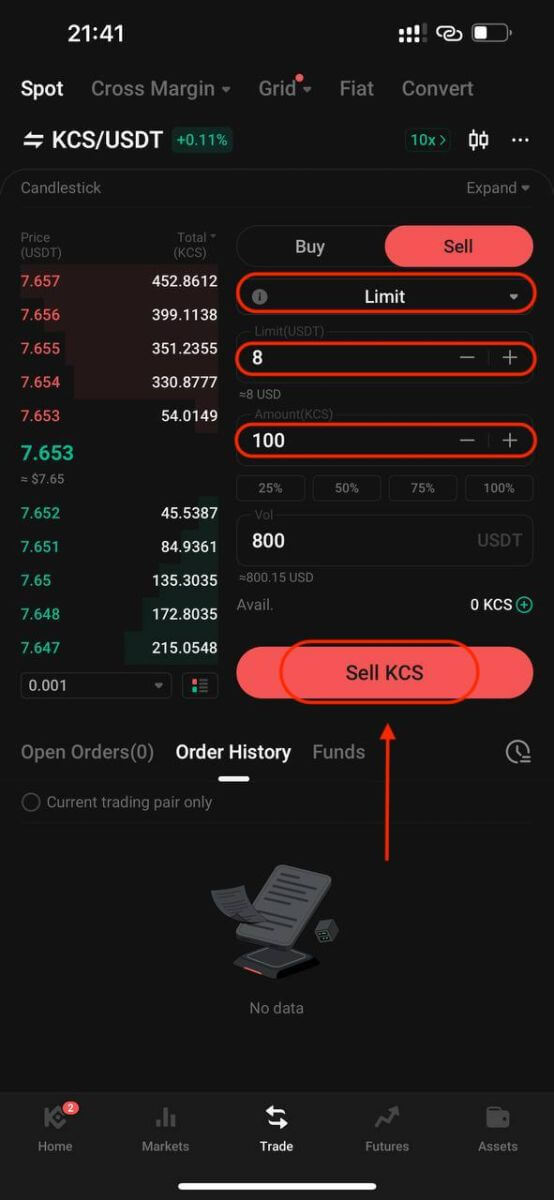
2. Orden de Mercado
Ejecutar una orden al mejor precio de mercado disponible actualmente.
Tomemos como ejemplo el par comercial KCS/USDT. Suponiendo que el precio actual de KCS es de 7,8 USDT y desea vender rápidamente 100 KCS. Para hacer esto, puede utilizar una orden de mercado. Cuando emite una orden de mercado, el sistema compara su orden de venta con las órdenes de compra existentes en el mercado, lo que garantiza una rápida ejecución de su orden. Esto hace que las órdenes de mercado sean la mejor manera de comprar o vender activos rápidamente.
Para realizar una orden de mercado de este tipo:
- Seleccionar Mercado: Elija la opción "Mercado".
- Establecer cantidad: especifique la cantidad como 100 KCS.
- Confirmar pedido: haga clic en "Vender KCS" para confirmar y ejecutar el pedido.
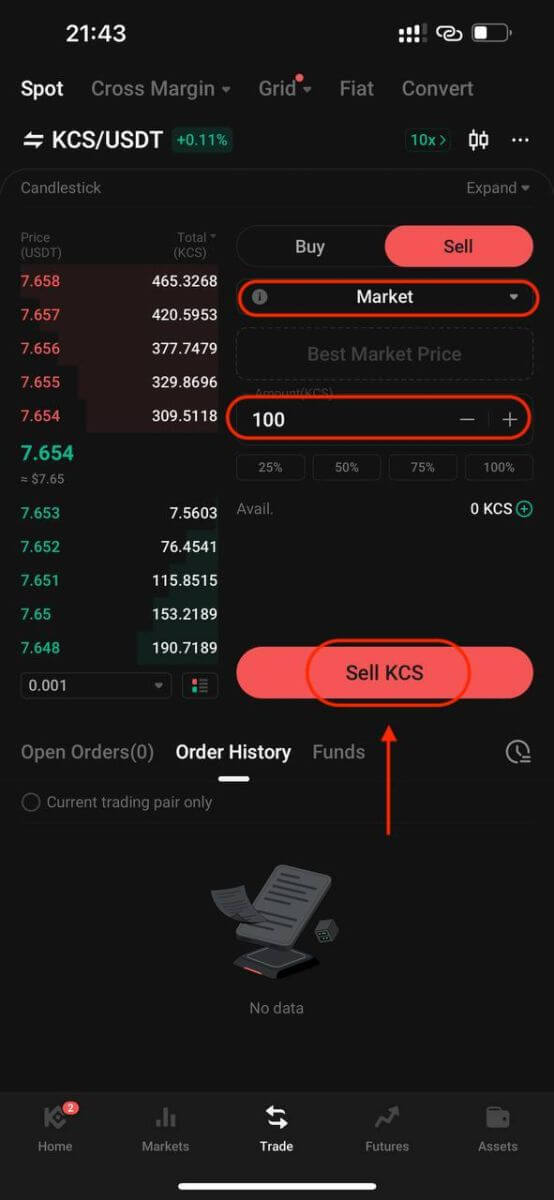
Tenga en cuenta: las órdenes de mercado, una vez ejecutadas, no se pueden cancelar. Puede realizar un seguimiento de los detalles específicos de pedidos y transacciones en su Historial de pedidos e Historial comercial. Estas órdenes se igualan con el precio de la orden del fabricante vigente en el mercado y pueden verse afectadas por la profundidad del mercado. Es fundamental tener en cuenta la profundidad del mercado al iniciar órdenes de mercado.
3. Orden Stop-Limit
Una orden stop-limit combina las características de una orden stop con una orden límite. Este tipo de operación implica establecer un "Stop" (precio de parada), un "Price" (precio límite) y una "Cantidad". Cuando el mercado alcanza el precio límite, se activa una orden limitada en función del precio límite y la cantidad especificados.
Tomemos como ejemplo el par comercial KCS/USDT. Suponiendo que el precio actual de KCS es de 4 USDT y usted cree que hay una resistencia de alrededor de 5,5 USDT, esto sugiere que una vez que el precio de KCS alcance ese nivel, es poco probable que suba más en el corto plazo. Como tal, su precio de venta ideal sería 5,6 USDT, pero no querrá tener que monitorear el mercado las 24 horas del día, los 7 días de la semana solo para maximizar estas ganancias. En tal escenario, puede optar por realizar una orden stop-limit.
Para ejecutar esta orden:
- Seleccione Stop-Limit: Elija la opción "Stop-Limit".
- Establecer precio de parada: ingrese 5,5 USDT como precio de parada.
- Establecer precio límite: especifique 5,6 USDT como precio límite.
- Establecer cantidad: defina la cantidad como 100 KCS.
- Confirmar pedido: haga clic en "Vender KCS" para confirmar e iniciar el pedido.
Al alcanzar o superar el precio stop de 5,5 USDT, la orden limitada se activa. Una vez que el precio alcance los 5,6 USDT, la orden limitada se ejecutará según las condiciones establecidas.
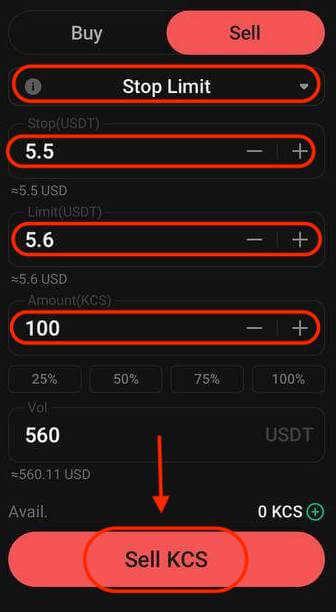
4. Orden de parada de mercado
Una orden de parada de mercado es una orden para comprar o vender un activo una vez que el precio alcanza un precio específico (el "precio de parada"). Una vez que el precio alcanza el precio de parada, la orden se convierte en una orden de mercado y se ejecutará al siguiente precio de mercado disponible.
Tomemos como ejemplo el par comercial KCS/USDT. Suponiendo que el precio actual de KCS es de 4 USDT y usted cree que hay una resistencia de alrededor de 5,5 USDT, esto sugiere que una vez que el precio de KCS alcance ese nivel, es poco probable que suba más en el corto plazo. Sin embargo, no querrás tener que monitorear el mercado las 24 horas del día, los 7 días de la semana, solo para poder vender a un precio ideal. En esta situación, puede optar por realizar una orden stop-market.
- Seleccione Stop Market: Elija la opción "Stop Market".
- Establecer precio de parada: especifique un precio de parada de 5,5 USDT.
- Establecer cantidad: defina la cantidad como 100 KCS.
- Confirmar pedido: haga clic en "Vender KCS" para realizar el pedido.
Una vez que el precio de mercado alcance o supere los 5,5 USDT, la orden de parada de mercado se activará y ejecutará al siguiente precio de mercado disponible.
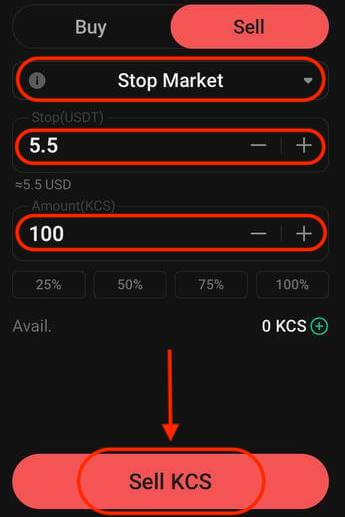
5. Orden de uno cancela al otro (OCO)
Una orden OCO ejecuta simultáneamente una orden limitada y una orden stop-limit. Dependiendo de los movimientos del mercado, una de estas órdenes se activará cancelando automáticamente la otra.
Por ejemplo, considere el par comercial KCS/USDT, asumiendo que el precio actual de KCS es de 4 USDT. Si anticipa una posible caída en el precio final, ya sea después de subir a 5 USDT y luego bajar o bajar directamente, su objetivo es vender a 3,6 USDT justo antes de que el precio caiga por debajo del nivel de soporte de 3,5 USDT.
Para realizar este pedido OCO:
- Seleccione OCO: Elija la opción "OCO".
- Establecer precio: defina el precio como 5 USDT.
- Establecer Stop: especifique el precio Stop como 3,5 USDT (esto activa una orden limitada cuando el precio alcanza los 3,5 USDT).
- Establecer límite: especifique el precio límite como 3,6 USDT.
- Establecer cantidad: defina la cantidad como 100.
- Confirmar orden: haga clic en "Vender KCS" para ejecutar la orden OCO.
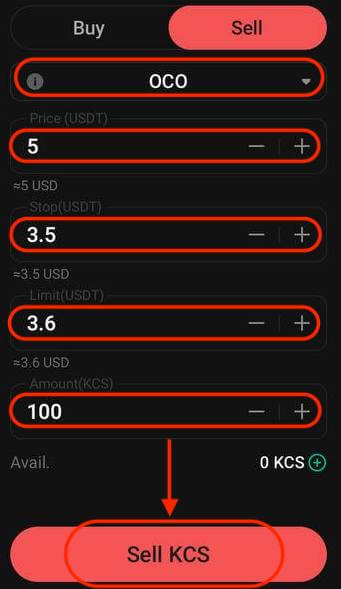
6. Orden de stop dinámico
Una orden de stop dinámico es una variación de una orden de stop estándar. Este tipo de orden permite establecer el precio stop como un porcentaje específico del precio actual del activo. Cuando ambas condiciones se alinean en el movimiento de precios del mercado, se activa una orden limitada.
Con una orden de compra arrastrada, puede comprar rápidamente cuando el mercado sube después de una caída. De manera similar, una orden de venta arrastrada permite una venta rápida cuando el mercado cae después de una tendencia alcista. Este tipo de orden protege las ganancias al mantener una operación abierta y rentable siempre que el precio se mueva favorablemente. Cierra la operación si el precio se desplaza en el porcentaje especificado en la dirección opuesta.
Por ejemplo, en el par comercial KCS/USDT con KCS con un precio de 4 USDT, suponiendo un aumento anticipado en KCS a 5 USDT seguido de un retroceso posterior del 10% antes de considerar la venta, la estrategia es establecer el precio de venta en 8 USDT. En este escenario, el plan implica colocar una orden de venta a 8 USDT, pero solo se activa cuando el precio alcanza los 5 USDT y luego experimenta un retroceso del 10%.
Para ejecutar esta orden de trailing stop:
- Seleccionar Trailing Stop: Elija la opción "Trailing Stop".
- Establecer precio de activación: especifique el precio de activación como 5 USDT.
- Establecer delta final: defina el delta final como 10%.
- Establecer precio: especifique el precio como 8 USDT.
- Establecer cantidad: defina la cantidad como 100.
- Confirmar orden: haga clic en "Vender KCS" para ejecutar la orden de trailing stop.